
SPP-2040 Series / SPP-2020 Series

Bu kılavuz, yalnızca bilgi vermeyi amaçlamaktadır. Buradaki tüm bilgiler haber verilmeden
değiştirilebilir. Samsung Electronics, bu kılavuzun kullanımından doğan ve kılavuzun
kullanımıyla ilişkili olan hiçbir değişiklikten doğrudan veya dolaylı sorumlu tutulamaz.
© 2005 Samsung Electronics Co., Ltd. Tüm hakları saklıdır.
SPP-2040 Series ve SPP-2020 Series Samsung Electronics Co., Ltd.'in model adlarıdır.
SAMSUNG, Samsung logosu, Samsung Electronics Co., Ltd.'in ticari markalarıdır.
PostScript 3 Adobe System, Inc.'ın ticari markasıdır.
PictBridge ve PictBridge logoları Camera & Image Product Association (CIPA)
kuruluşunun ticari markalarıdır.
Memory Stick and Memory Stick PRO Sony Corporation'ın ticari markalarıdır.
MultiMediaCard, Toshiba Corporation'ın ticari markasıdır.
xD-Picture Card, Fuji Photo Film Co., Ltd., Toshiba Corporation ve
Olympus Optical Co., Ltd.'in ticari markasıdır.
Mac, Mac logoları ve Macintosh Apple Computer, Inc.'ın ticari markalarıdır.
Bluetooth, Bluetooth SIG, Inc.'ın ticari markasıdır.
IBM ve IBM PC, International Business Machines Corporation'ın ticari markalarıdır.
Microsoft, Windows, Windows 98, Windows Me, Windows 2000 ve
Windows XP Microsoft Corporation'ın tescilli ticari markalarıdır.
Apple, AppleTalk, TrueType ve LaserWriter, Apple Computer, Inc.'ın ticari markalarıdır.
Diğer tüm marka veya ürün adları ilgili şirketlerin ya da kuruluşların ticari markalarıdır.

CONTACT SAMSUNG WORLD WIDE
If you have any comments or questions regarding Samsung products,
contact the SAMSUNG customer care center.
Country Customer Care Center Web Site
CANADA 1-800-SAMSUNG (7267864) www.samsung.com/ca
MEXICO 01-800-SAMSUNG (7267864) www.samsung.com/mx
U.S.A 1-800-SAMSUNG (7267864) www.samsung.com
ARGENTINE 0800-333-3733 www.samsung.com/ar
BRAZIL 0800-124-421 www.samsung.com/br
CHILE 800-726-7864 (SAMSUNG) www.samsung.com/cl
COSTA RICA 0-800-507-7267 www.samsung.com/latin
ECUADOR 1-800-10-7267 www.samsung.com/latin
EL SALVADOR 800-6225 www.samsung.com/latin
GUATEM ALA 1-800-299-0013 www.samsung.c om/latin
JAMAICA 1-800-234-7267 www.samsung.com/latin
PANAMA 800-7267 www.samsung.com/latin
PUERTO RICO 1-800-682-3180 www.samsung.com/latin
REP. DOMINICA 1-800-751-2676 www.samsung.com/latin
TRINIDAD &
TOBAGO
VENEZUELA 1-800-100-5303 www.samsung.com/latin
BELGIUM 02 201 2418 www.samsung.com/be
CZECH REPUBLIC 844 000 844 www.samsung.com/cz
DENMARK 38 322 887 www.samsung.com/dk
FINLAND 09 693 79 554 www.samsung.com/fi
FRANCE 08 25 08 65 65
GERMANY 01805 - 121213
HUNGARY 06 40 985 985 www.samsung.com/hu
1-800-7267-864 www.samsung.com/latin
(€ 0,15/min)
(€ 0,12/min)
www.samsung.com/fr
www.samsung.de
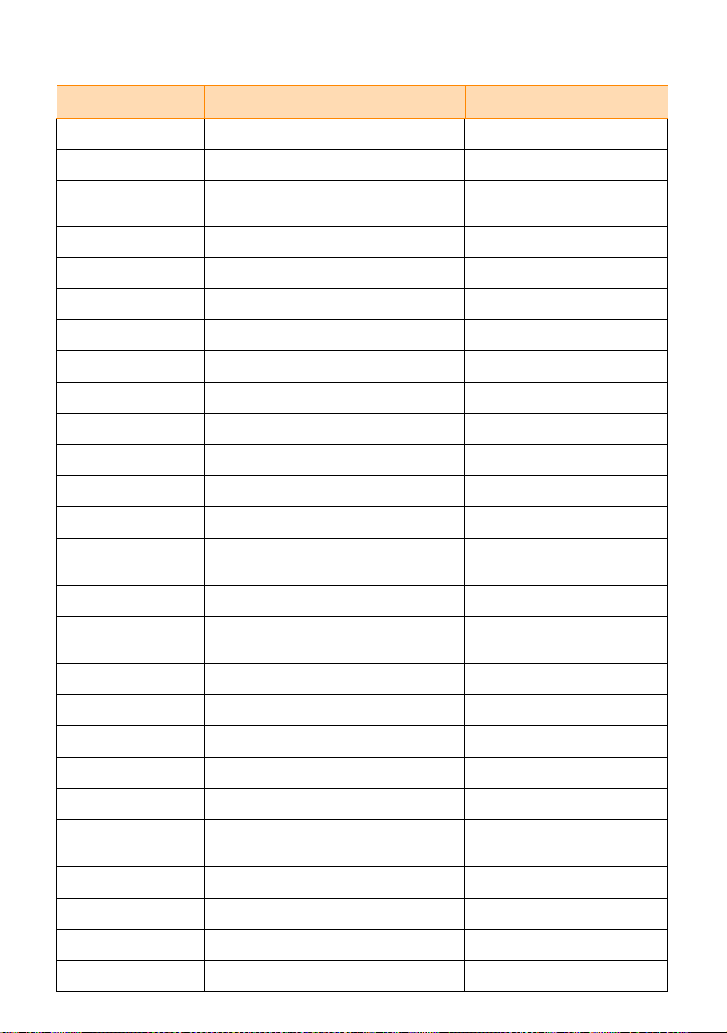
Country Customer Care Center Web Site
ITALIA 199 153 153 www.samsung.com/it
LUXEMBURG 02 261 03 710 www.samsung.lu
NETHE RLANDS 0900 20 200 88
NORWAY 231 627 22 www.samsung.com/no
POLAND 0 801 801 881 www.samsung.com/pl
PORTUGAL 80 8 200 128 www.samsung.com/pt
SLOVAKIA 0850 123 989 www.samsung.com/sk
SPAIN 902 10 11 30 www .samsung.com /es
SWEDEN 08 585 367 87 www.samsung.com/se
U.K 0870 242 0303 www.samsung.com/uk
RUSSIA 8-800-200-0400 www.samsung.ru
UKRAINE 8-800-502-0000 www.samsun g.com/ur
AUSTRALIA 1300 362 603 www.samsung.co m/a u
CHINA 800-810-5858
HONG KONG 2862 6001 www.samsung.com/hk
INDIA 3030 8282
INDONESIA 0800-112-8888 www.samsung.com/id
JAPAN 0120-327-527 www.samsung.com/jp
MALAYSIA 1800-88-9999 www.samsung.com/my
PHILIPPINES 1800-10-SAMSUNG (7267864) www.samsung.com/ph
SINGAPORE 1800-SAMSUNG (7267864) www.samsung.com/sg
THAILAND 1800-29-3232
TAIWAN 0800-329-999 www.samsung.com/tw
VIETNAM 1 800 588 889 www.samsung.com/vn
SOUTH AFRICA 0860 7267864 (SAMSUNG) www.samsung.com/za
U.A.E 800SAMSUN G (7 267864) www.samsung.com/mea
(€ 0,10/min)
010- 6475 1880
1600 1100 11
02-689-3232
www.samsung.com/nl
www.samsung.com.cn
www.samsung.com/in
www.samsung.com/th

Önemli Güvenlik Bilgileri
Güvenlik Talimatları
Sisteminiz, bilişim teknolojisi ekipman güvenliği için varolan en son standartlara
göre tasarlanmış ve test edilmiştir. Ancak, bu ürünün güvenliğini sağlamak için,
ürün üzerinde ve belgelerde yer alan güvenlik talimatlarına uyulması önemlidir.
Yaralanmalardan ve sistem hasarlarından korunmak için bu talimatlara mutlaka
uyun.
Sistemin Kurulumu
• Yalnızca Dongyang Instrument güç kablosu ADP-4024W ile kullanın.
• Sisteminizi çalıştırmadan önce ürün üzerinde ve belgelerde yer alan talimatları okuyun
ve uygulayın. İleride kullanmak üzere tüm güvenlik ve çalıştırma talimatlarını saklayın.
• Bu ürünü su ve radyatör gibi ısı kaynakları yakınında kullanmayın.
• Sistemi sabit bir çalışma yüzeyinde kurun.
• Ürün yalnızca derece etiketinde belirtilen türden bir güç kaynağıyla çalıştırılmalıdır.
• Ekipmanınız için kullandığınız elektrik prizinin yangın veya kısa devre durumunda kolay
erişilebilir olmasını sağlayın.
• Yazıcınızın voltaj seçim anahtarı varsa, bu anahtarı
olmasını sağlayın.
• Yazıcı kasasındaki açıklıklar havalandırma içindir. Bu açıklıkları kapatmayın veya
örtmeyin. Çalışma alanınızı kurarken sistemin etrafında en az 15 cm (6 inç) olmak
üzere yeterli havalandırma alanı bıraktığınızdan emin olun. Yazıcının havalandırma
açıklıklarına kesinlikle nesne sokmayın.
• Kasanın altındaki fan açıklıklarının her zaman temiz olmasını sağlayın. Yazıcı
yumuşak bir yüzeye koymayın; bu, havalandırma açıklıklarını kapatabilir.
• Sistemde bir uzatma kablosu kullanıyorsanız, uzatma kablosuna takılan ürünlerin
toplam amper derecesinin uzatma kablosunun amper derecesini aşmadığından emin
olun.
Kullanımda Dikkat Edilecekler
• Elektrik kablosu üzerine basmayın veya üzerine bir şey koymayın.
• Sistem üzerine bir şey dökmeyin. Sistemi dökülmelerden korumanın en iyi yolu,
çevresinde bir şey yiyip içmemektir.
• Yazıcı kapatıldığında içinde hala az da olsa bir elektrik akımı kalır. El e k t r i k
çarpmasından korunmak için, sistemi temizlemeden önce tüm elektrik kablolarını
mutlaka çıkarın.
• Aşağıdaki durumlarda sistemin fişini prizden çıkarın ve servis için yetkili personele
başvurun:
- Elektrik kablosu veya fişi zarar gördüğünde.
- Sisteme sıvı döküldüğünde.
- Çalıştırma talimatları uygulandığı halde sistem düzgün çalışmadığında.
- Sistem düşürüldüğünde veya kasası hasar gördüğünde.
- Sistem performansı değişikliklerinde.
n alanınız için uygun konumda
yı
Yedek Parçalar ve Aksesuarlar
Yalnı zca imalatçı tarafından önerilen yedek parçaları ve aksesuarları
kullanın.
• Yangın riskini azaltmak için yalnızca No. 26 AWG veya daha büyük telekomünikasyon
hattı kablosu kullanın.
• Tehlikeli olarak sınıflandırılan alanlarda bu ürünü kullanmayın. Bu alanlar içinde, tıbbi
ve diş tedavi tesisleri, oksijence zengin ortamlar veya sanayi bölgeleri yer alır.

Elektrik Kablosu Gereklilikleri
Yaz ıcınızla aldığınız elektrik kablosu seti (duvar prizi, kablo ve AC adaptör fişi)
ekipmanınızı aldığınız ülkenin kullanım gerekliliklerini karşılar.
Elektrik kablosu seti yazıcıyı kullandığınız ülkenin gerekliliklerini karşılamalıdır.
Elektrik kablosu gereklilikleri hakkında daha fazla bilgi için yetkili temsilcinizle,
satıcınızla veya servis sağlayıcınızla görüşün.
Genel Gereklilikler
Aşağıda listelenen gereklilikler tüm ülkeler için geçerlidir:
• Elektrik kablosunun uzunluğu en az 1,8 m (6,00 fit) en çok 3,0 m (9,75 fit) olmalıdır.
• Tüm elektrik kablosu setleri, kullanılacağı ülkenin değerlendirmeden sorumlu yetkili
bir kurumu tarafından onaylanmalıdır.
• Her ülkenin güç sisteminin gerektirdiği biçimde, elektrik kablosu setlerinin minimum
akım kapasitesi 7 A, nominal voltaj derecesi 125 veya 250 volt AC olmalıdır.
Bu kullanım kılavuzu SPP-2040 Series ve SPP-2020 Series içindir.
Ancak bu kullanıcı kılavuzunda yer alan talimatlar ve resimler esas olarak
SPP-2040 Series kullanıcıları içindir. Bu kullanıcı kılavuzunu okumadan önce model
ve seri numarası hakkında kesin bilgi sahibi olun.

İÇİNDEKİLER
Önemli Güvenlik Bilgileri ..........................................................1.1
Güvenlik Talimatları ............................................................1.1
Elektrik Kablosu Gereklilikleri....................................................1.2
1. Başlarken
Her parçanın adı .....................................................................1.2
SPP-2040 Series Fotoğraf Yazıcı ...........................................1.2
SPP-2020 Series Fotoğraf Yazıcı ...........................................1.4
2. Yükleme
Şerit kartuşu takma ................................................................2.2
Kağıt Yükleme ........................................................................2.3
Güç kablosunu bağlama...........................................................2.4
3. Hafıza kartlarından yazdırma
(yalnızca SPP-2040 Series için)
Hafıza kartlarını takma ............................................................3.2
Resimleri yazdırma .................................................................3.3
Birden fazla resim yazdırma .....................................................3.4
Çoklu görüntülemeyi kullanarak resimleri yazdırma .....................3.6
Bir resmin bölümlerini büyüterek yazdırma.................................3.7
Çeşitli efektleri ayarlama .........................................................3.9
Renk modunu ayarlama ......................................................3.9
Keskinliği ayarlama.............................................................3.9
Parlaklığı ayarlama .............................................................3.9
Ek işlevleri ayarlama .............................................................3.10
Kenarlıkları ayarlama ........................................................ 3.10
Düzeni seçme .................................................................. 3.11
Print all (Tümünü yazdır) işlevini ayarlama...........................3.12
Dili ayarlama ................................................................... 3.12
DPOF dosyalarını yazdırma.....................................................3.13
Hafıza kartını çıkarma............................................................ 3.14
Bilgisayara bağlı değilken .................................................. 3.14
Bilgisayara bağlıyken ........................................................ 3.14
4. Dijital fotoğraf makinenizden doğrudan yazdırma
(SPP-2020 ve SPP-2040 Series için)
Dijital fotoğraf makinenizden doğrudan yazdırma ........................4.2
3
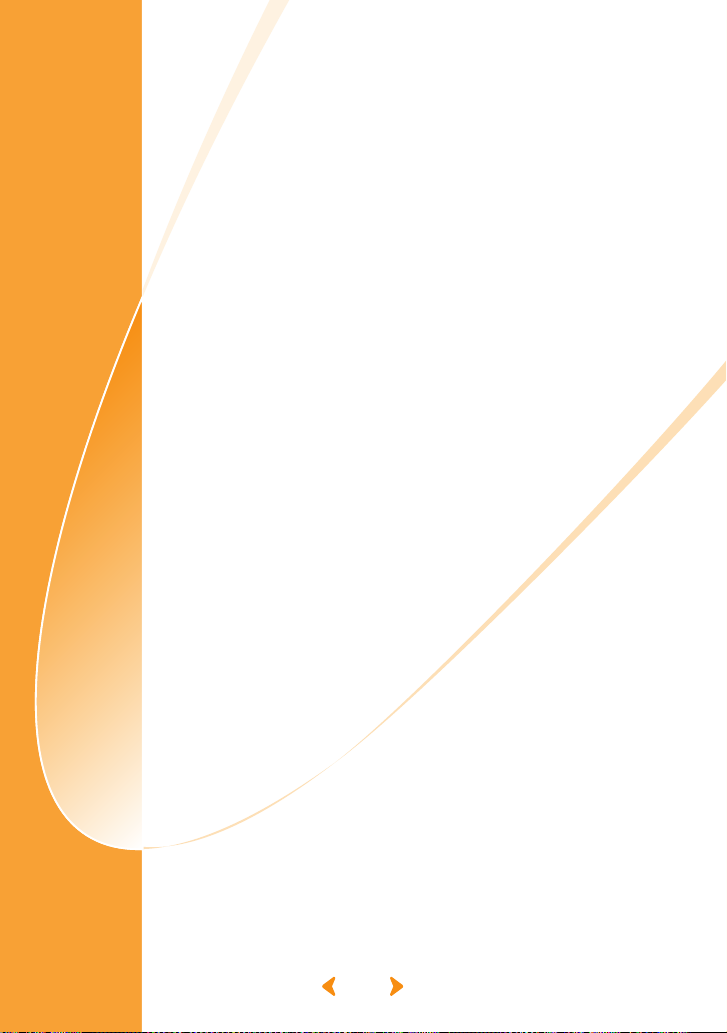
5. Bilgisayardan yazdırma
(SPP-2020 ve SPP-2040 Series için)
Yazıcınızın Windows tabanlı bir bilgisayara bağlanması .................5.2
Programı Windows için yükleme................................................5.3
Sistem gereksinimleri..........................................................5.3
Programı yükleme ..............................................................5.4
Programı Yeniden Yükleme ..................................................5.6
Programı silme...................................................................5.7
PhotoThru programını silme......................................................5.9
Fotoğraf yazıcınızı Windows'ta varsayılan yazıcı olarak seçme .....5.10
Windows tabanlı bir bilgisayardan yazdırma.............................. 5.11
Yazdırmayı iptal etme ....................................................... 5.12
Windows'ta yazıcıyı ayarlama ................................................. 5.13
Properties (Özellikler) ekranını açma ................................... 5.13
Properties (Özellikler) ekranını öğrenme .............................. 5.14
Windows'ta bulunan PhotoThru programıyla yazdırma ................ 5.19
Programı Macintosh için yükleme ............................................5.21
Macintosh için sistem gereksinimleri....................................5.21
Programı yükleme ............................................................5.21
Macintosh'ta yazıcıyı ayarlama................................................ 5.24
Mac OS 10.3.X USB ortamında kullanma.............................. 5.24
Macintosh'tan yazdı
Programı silme................................................................. 5.28
Macintosh'ta PhotoThru programını kullanarak yazdırma ............ 5.29
Programı yükleme ............................................................5.29
Resmi yazdırma ............................................................... 5.29
MSC (Yığın Bellek Sınıfı) işlevini kullanma
(yalnızca SPP-2040 Series için)............................................... 5.31
Bluetooth ile Yazdırma (isteğe bağlı)........................................5.32
rma .........................................................5.26
6. Bakım
Yazıcının bakımı ......................................................................6.2
Dış yüzeyi temizleme ..........................................................6.2
Şerit kartuşu değiştirme ..........................................................6.3
Sorun giderme .......................................................................6.5
Ekrandaki hata mesajları .....................................................6.5
Yazıcı durumu denetimlerini zamanlama ................................6.8
Yazdırılan sayfaların sayısının kontrol edilmesi ........................6.8
Özellikler ...............................................................................6.9
Federal Communications Commission (FCC)......................... 6.10
Avrupa Birliği Direktifleri ................................................... 6.10
Industry Canada (IC) ........................................................ 6.10
Dizin ................................................................................... 6.11
4
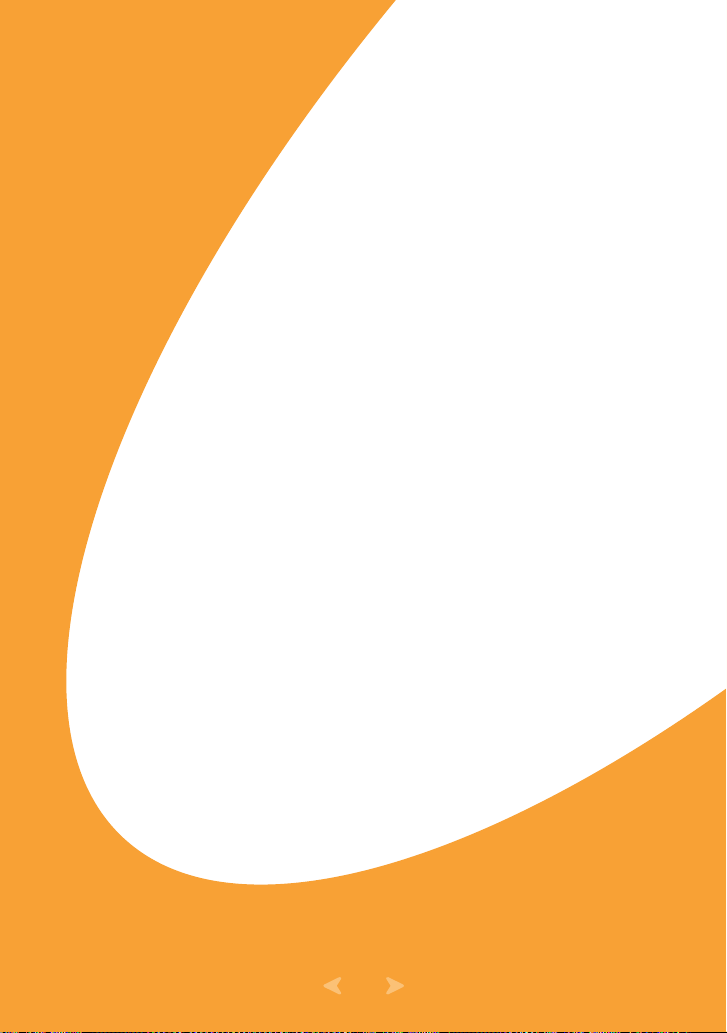
1. Başlarken
Samsung SPP-2040 ve SPP-2020 Series fotoğraf yazıcı ile, bilgisayara
bağlanmadan, resimleri dijital fotoğraf makinenizden ve hafıza kartından
doğrudan yazdırabilirsiniz.
Bu ambalaj SPP-2040 veya SPP-2020 Series fotoğraf yazıcı, aksesuarları,
kullanıcı kılavuzu ve bir yükleme CD'si içermektedir. Ambalajı açtığınızda
ürün ve aksesuarların içinde olup olmadığını lütfen kontrol edin.
Bu kullanıcı kılavuzu resimleri nasıl yazdıracağınızı ve fotoğraf yazıcıyı nasıl
kullanacağınızı açıklayacaktır.
Lütfen fotoğraf yazıcıy
• Her parçanın adı
ı çalıştırmadan önce kullanıcı kılavuzunu okuyun.
1.1

Her parçanın adı
Bu kullanıcı kılavuzu SPP-2040 ve SPP-2020 Series fotoğraf yazıcıların nasıl
kullanılacağını açıklamaktadır. SPP-2020 Series yazıcıda ekran paneli yoktur.
SPP-2040 Series Fotoğraf Yazıcı
<Önden Görünüm>
Ekran paneli
Yaz ıcının açık/kapalı
durumunu, resimleri,
yazdırma durumunu ve
hata mesajlarını gösterir.
Açma/Kapama
Yazıcıyı açma veya
kapatma.
Güç adaptörü
bağlantı noktası
Bunu yazıcıyla
birlikte verilen güç
adaptörünü
bağlamak için
kullanın.
USB bağlantı
Yazıcıyı bilgisayara
noktası
bağlamak için bu
bağlantı noktasını
kullanın.
Dijital fotoğraf
makinesi için
USB bağlantı
noktası
Yazıcıyı dijital
fotoğraf makinesine
veya Bluetooth
cihazına bağlamak
için bu bağlantı
noktasını kullanın.
aşağıya indirin.
Düğmeler
Erişim ve çalıştırma işlevleri için.
Ön kapak
Kağıt kasetini
yüklemek için
Kağıt kaseti
Yazd ırma için
kağıt yerleştirin.
Hafıza kartı yuvası
Resimleri hafıza kartlarından
yazdırabilirsiniz. Ayrıntılar için, bkz.
sayfa 3.2-Hafıza kartlarını takma.
Çıktı tepsisi
Yazd ırılan
fotoğraflar bu
tepsiye çıkarılır.
1.2

<Yandan ve Arkadan Görünüm>
Yan ka pak
Şerit kartuşu
takmak için açın.
Her parçanın adı
Şerit kartuş açma kolu
Mevcut Şerit kartuşu çıkarmak için yukarıya it in.
Şerit kartuş takma tutucusu
Şerit kartuşu takın.
<Ekran>
Kopya Sayısı
Mevcut resimden
sayısını gösterir.
alınan kopya
Kağıt, yazdırma sırasında
ve arkaya hareket eder.
Arka açıklık
yazıcının içinde öne
x3
1.3
Toplam kopya sayısı
: 4
Yaz dırılacak toplam
kopya sayısını gösterir.
Resim Numarası
Resimler in sırasını
9/9
gösterir.

Her parçanın adı
<Düğmeler>
Açma/Kapama
Zoom In
(Yakınlaştır)
Zoom Out
(Uzaklaştır)
Yuka rı/Aşağı
Sol/Sağ
OK (Tamam)
Cancel (İptal)
Menu (Menü)
Print (Yazdır)
Yaz ıcıyı açma veya kapatma.
Yaz ıcıyı kapatmak için basıp en az iki saniye tutun.
Resmi yakınlaştırın.
Resmi uzaklaştırın.
Yaz dırmak istediğiniz kopya sayısını seçin.
Menüde bir sonraki resme gidin.
Menü ayarlarını değiştirin.
Yaz dırmayı iptal edin veya durdurun ya da menü ayar
değişikliklerini iptal edin.
Efektleri ve diğer işlevleri kullanmak için menülere erişin.
Resimleri yazdırın.
SPP-2020 Series Fotoğraf Yazıcı
<Önden Görünüm>
Açma/Kapama düğmesi
Yaz ıcıyı açma veya kapatma. Yaz ıcıyı kapatmak için
basıp en az iki saniye tutun.
Güç adaptörü
bağlantı noktası
Bunu yazıcıyla birlikte
verilen güç adaptörünü
bağlamak için kullanın.
USB bağlantı noktası
Yaz ıcıyı bilgisayara
bağlamak için bu
bağlantı noktasını
kullanın.
Dijital fotoğraf makinesi
için USB bağlantı noktası
Yazıcıyı dijital fotoğraf
makinesine veya Bluetooth
cihazına bağlamak için bu
bağlantı noktasını kullanın.
Ön kapak
Kağıt kasetini
takmak için
aşağıya indirin.
Kağıt kaseti
Yaz dırma için kağıt
yerleştirin.
Çıktı tepsisi
Yazdırılan fotoğraflar
bu tepsiye çıkarılır.
YWWTWX_
1.4

<Açma/Kapama düğmesi ışık göstergeleri>
Renk Durum Mesaj
AçıkResim yazdırılmaya hazır.
Mavi
1 saniye arayla yanıp
Resim yazdırılıyor.
söner
AçıkKağıt sıkışması, kağıt hareket hatası,
yazdırma hatası. Yazıcıyı kapatıp yeniden
açın.
Kırmızı
1 saniye arayla yanıp
söner
Yazdırılacak resim desteklenen formatta
değil veya bir JPEG dosya hatası var.
Başka bir işlem yapmadan diğer
yazdırma işlerini yapabilirsiniz.
0,5 saniye arayla
yanıp söner
Kağıt yok, kağıt boyutu hatası, ka
hatası, kartuş hatası. Sorunları
giderdikten sonra diğer yazdırma işlerini
yapabilirsiniz.
<Yandan ve Arkadan Görünüm>
Şerit kartuş açma kolu
Mevcut Şerit kartuşu çıkarmak
için yukarıya kaldırın.
Her parçanın adı
ğıt türü
Şerit kartuş takma tutucusu
Şerit kartuşu takın.
Yan kap ak
Şerit kartuşu
takmak için açın.
Kağıt, yazdırma sırasında yazıcının
içinde öne ve arkaya hareket eder.
Arka açıklık
1.5
20x0-008

Her parçanın adı
Aksesuarlar
Güç adaptörü
Güç kablosu
USB kablosu
Ülke özelliklerine bağlı olarak, güç kablosunun görünümü farklılık
gösterebilir.
Bulunduğunuz ülkeye bağlı olarak yazıcınızla birlikte USB kablosu
verilmeyebilir.
Kağıt Kaseti
Kullanıcı kılavuzu
(Hafıza Kartı)
(yalnızca SPP-2040 Series için)
Kağıt (10 adet)
Şerit kartuş
(10 adet yazdırma)
Hızlı yükleme kılavuzu
Yaz ılım programı CD'si
1.6

2. Yükleme
Bu fotoğraf yazıcı, resimleri yazıcı içinde öne arkaya hareket
ettirerek yazdırır. B u b ö l ü m d e y a z ıcı ve çevresindeki nesneler
arasında bulunması gereken uzaklık, yazıcının açılıp kapatılması
ve kağıt yükleme ile ilgili ayrıntılar ele alınmaktadır. H ızlı ve
kolay yazdırma için lütfen bu bölümü okuyun.
• Şerit kartuşu takma
• Kağıt Yükleme
• Güç kablosunu bağlama
2.1

Şerit kartuşu takma
Yalnızca yazıcınız için tasarlanmış, Samsung onaylı şerit kartuşları kullanın. Şerit
kartuş/fotoğraf kağıdı IPP-4640G veya IPP-46120G
Verilen Şerit kartuş 10 adet kağıt yazdırmanıza olanak sağlar.
Şerit kartuş paketini açmak için bıçak veya makas gibi keskin
nesneler kullanmayın.
Şerit kartuşun yüzeyine zarar verebilirsiniz.
Şerit kartuş filmine dokunmayın.
Şerit kartuşu nemli olmayan, sıcaklığın çok fazla olmadığı bir yerde
bulundurun ve doğrudan güneş ışığına maruz bırakmayın.
1 Yan kapağı açın.
2 Kartuşu ambalajından
çıkardıktan sonra, filmdeki
kırışıklıkları ve düzgün
olmayan bölümleri
düzeltmek için silindiri
döndürün.
Film düzgün değilse, yükleme
sırasında zarar görebilir.
3 Kartuşu şekilde
gösterildiği yönde
yerleştirin.
4 Kartuşun kolun altında
olduğundan emin olun
ve ardından yan kapağı
kapatın.
Film
Silindir
20x0-031
Kol
2.2
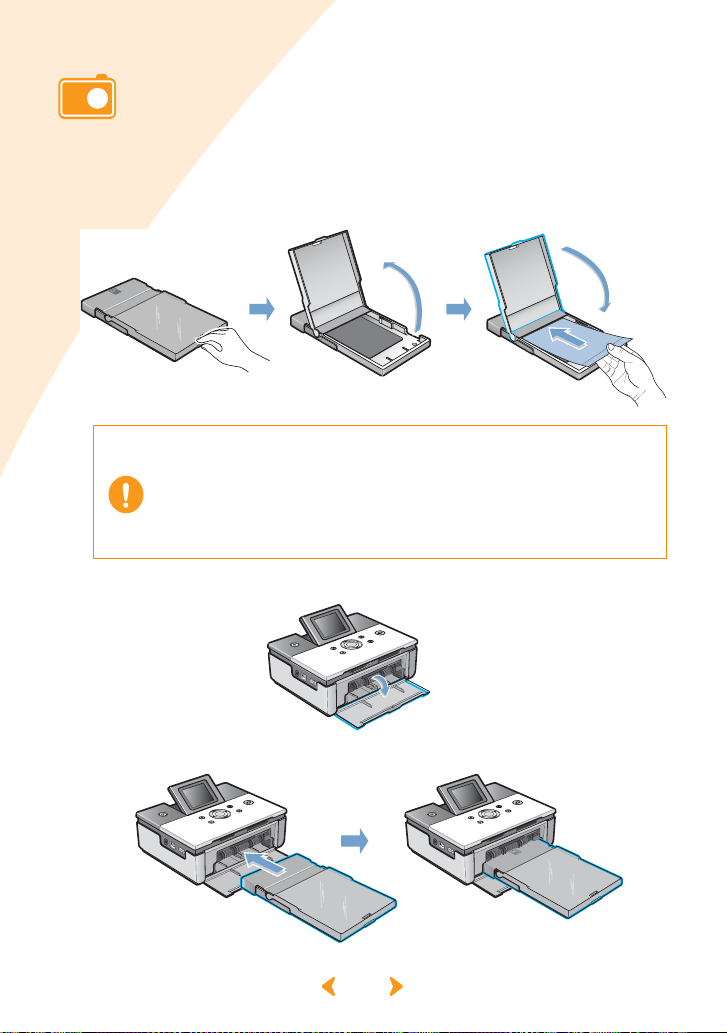
Kağıt Yükleme
Desteklenen kağıt boyutu Postcard (102 x 152 mm/4" x 6") boyutudur. Yalnızca
Samsung Fotoğraf Yazıcı için tasarlanan kağıtları kullanmanız gerekir.
1 Kağıt kasetini açın. Kağıdı parlak yüzeyi yukarıya bakacak
şekilde takın. Düzgün yerleştirdiğinizden emin olduktan sonra
kapağı kapatın.
20x0-010
20 yapraktan fazla kağıt yüklemeyin.
Kağıdın yüzeyine dokunmayın.
Yalnı zca onaylanmış kağıt kullanın: IPP-4640G veya IPP-46120G
Kağıdın boş bölümleri bozulmuşsa veya kesilmişse yazdıramazsınız.
Yazıcı açılmadan kağıt kasetini yerleştirmeyin.
Kağıtlar düz olarak depolanmalıdır.
Kağıtları nemli olmayan, sıcaklığın çok fazla olmadığı bir yerde
bulundurun ve doğrudan güneş ışığına maruz bırakmayın.
20x0-019
2 Yazıcının ön kapağını açın.
3 Kağıt kasetini yazıcının içine tam olarak itin.
2.3

Güç kablosunu bağlama
Yazıcıyı açmak için güç kablosuna ve güç adaptörüne gereksiniminiz vardır.
Güç adaptörünü yazıcıya bağlayın ve güç kablosunu bir duvar prizine ya da
başka bir güç kaynağına bağlayın.
1 Güç adaptörünün ucunu,
yazıcının güç adaptörü
bağlantı noktasına
bağlayın.
2 Güç kablosunu güç
adaptörüne, kabloyu bir
duvar prizine veya güç
kaynağına bağlayın.
Güç adaptörünün yazıcının arka
açıklığını kapatmadığından
emin olun.
3 Açma/Kapama düğmesine basın. Yazıcı yaklaşık 5 saniye
içinde açılacaktır.
Açık durumdayken yazıcıyı sökmeyin. Elektrik çarpma tehlikesi vardır.
2.4

3. Hafıza kartlarından yazdırma (yalnızca SPP-2040 Series için)
Bu yazıcı yedi çeşit hafıza kartından resim yazabilir. Bilgisayara bağlanmadan
özel kopya, boyut ve dil seçeneği belirleyebilirsiniz.
• Hafıza kartlarını takma
• Resimleri yazdırma
• Birden fazla resim yazdırma
• Bir resmin bölümlerini büyüterek yazdırma
• Çeşitli efektleri ayarlama
• Ek işlevleri ayarlama
• DPOF dosyalarını yazdırma
• Hafıza kartını çıkarma
3.1

Hafıza kartlarını takma
Bu yazıcı yedi çeşit hafıza kartı okuyabilir. Hafıza kartları 2 GB'a kadar
destekler
Yalnı zca bir hafıza kartı takın. Kartı hafıza kartı yuvasına yerleştirirken
zorlamayın; bu, yazıcınıza zarar verebilir.
Çeşitli bellek kartı türleri bulunmaktadır ve her bellek kartının farklı
özelliklere sahip alt türleri vardır. Bellek kartını yazıcınızla birlikte satın almış
olsanız bile, bazı durumlarda yeni piyasaya sürülmüş bir bellek kartı
yazıcınız tarafından desteklenmeyebilir.
Yazıcıya desteklenmeyen bir hafıza kartı yerleştirmeye çalışmayın.
Üzerinde toz veya kir bulunan bir bellek kartını yerleş
sorunlara yol açabilir.
Kartı aşağıdaki talimatlara göre yerleştirin.
.
tirmeye çalışmayın. Bu
CompactFlash Type I ve II
Etiket ve ok yukarıya bakmalıdır.
Hafıza kartını sonuna kadar itin.
xD-Picture Card
Ok yazıcıyı gösterecek şekilde etiket üste gelmeli
ve metal temas noktaları aşağıda kalmalıdır.
Hafıza kartını sonuna kadar itin.
MultiMediaCard
Kesik köşe sağda olmalı, etiket üstte kalmalı
ve ok yazıcıyı göstermelidir.
Hafıza kartını sonuna kadar itin.
Memory Stick/Memory Stick PRO(Seri Tipi)
Kesik köşe solda olmalı, ok yazıcıyı göstermeli
ve metal temas noktaları aşağıda kalmalıdır. Ha f ıza
kartını sonuna kadar itin.
Secure Digital
Etiket üstte kalmalı, kesik köşe sağda olmalı ve metal
temas yüzeyleri aşağıda kalmalıdır.
Hafıza kartını sonuna kadar itin.
SmartMedia
Kesik köşe sağda kalmalı, ok yazıcıyı göstermeli
ve metal temas noktaları üstte olmalıdır.
Hafıza kartını sonuna kadar itin.
3.2

Resimleri yazdırma
Resimleri ekran panelinde görebiliyorsanız birini seçin ve yazdırın.
Yalnı zca tek bir hafıza kartı takın.
Yazdı rma sırasında kağıt sıkışması olursa sıkışan kağıdı dışarı çekmeyin.
Gücü kapatıp tekrar açın; sıkışan kağıdın otomatik olarak dışarı çıkması
gerekir.
Yazdı rma işi sırasında bellek kartını çıkarırsanız yazdırma iptal edilecektir.
1 Hafıza kartını takın.
Hafıza kartlarının takılması hakkında ayrıntılar için, bkz. sayfa 3.2-Hafıza
kartlarını takma.
2 Ekran panelindeki resimlerden
birini seçmek için Sol ve Sağ
düğmelerine basın.
Resim numarası sağ alt köşede gösterilir.
Yazıcının desteklemediği dosya formatındaki
resimler görüntülenmez ve yazdırılamaz.
3 Yazdırılacak kopya sayısını
seçmek için Yukarı ve Aşağı
düğmelerine basın.
Tek bir kopya yazdırmak istiyorsanız,
yalnızca Print (Yazdır) düğmesine basın.
Seçtiğiniz kopya sayısı sol üst köşede
görüntülenir.
Farklı efektler uygulamak için bkz. sayfa
3.9-Çeşitli efektleri ayarlama. Ek yazdırma
veya yazıcı işlevleri seçmek için bkz. sayfa
3.10-Ek işlevleri ayarlama.
4 Print (Yazdır) düğmesine basın
ve yazdırmaya başlamak için aynı
düğmeye yeniden basın.
Yazdı rdıktan sonra, yazdırılacak kopya sayısı
0'a dönüşür.
Bir yazdırma işini iptal etmek için
Cancel (İptal) düğmesine bastığınızda
veya kağıt sıkışması meydana
geldiğinde, görüntü tam olarak
yazdırılmamış olsa bile, şerit kartuşun
ömründen bir sayfa kullanılmış olur.
x3
Resim Numarası
Kopya Sayısı
x3
x3
: 4
9/9
: 4
9/9
: 4
3.3

Birden fazla resim yazdırma
Her fotoğraf için ayrı ayrı kopya sayısı seçmek yerine, bir resim grubunu seçip hepsi
için bir kopya sayısı belirleyebilirsiniz.
Yalnı zca tek bir hafıza kartı takın.
1 Hafıza kartını takın.
Hafıza kartlarının takılması hakkında ayrıntılar için, bkz. sayfa 3.2-Hafıza
kartlarını takma.
2 Ekran panelindeki resimlerden
birini seçmek için Sol ve Sağ
düğmelerine basın.
Resim numarası sağ alt köşede gösterilir.
Yazıcının desteklemediği dosya formatındaki
resimler görüntülenmez ve yazdırılamaz.
3 Kopya sayısını seçmek için Yukarı
ve Aşağı düğmelerine basın.
Seçtiğiniz kopya sayısı sol üst köşede
görüntülenir.
Farklı efektler uygulamak için bkz. sayfa
3.9-Çeşitli efektleri ayarlama. Ek yazdırma
veya yazıcı işlevleri seçmek için bkz. sayfa
3.10-Ek işlevleri ayarlama.
x3
Kopya Sayısı
x3
: 4
9/9
Resim Numarası
: 4
9/9
3.4
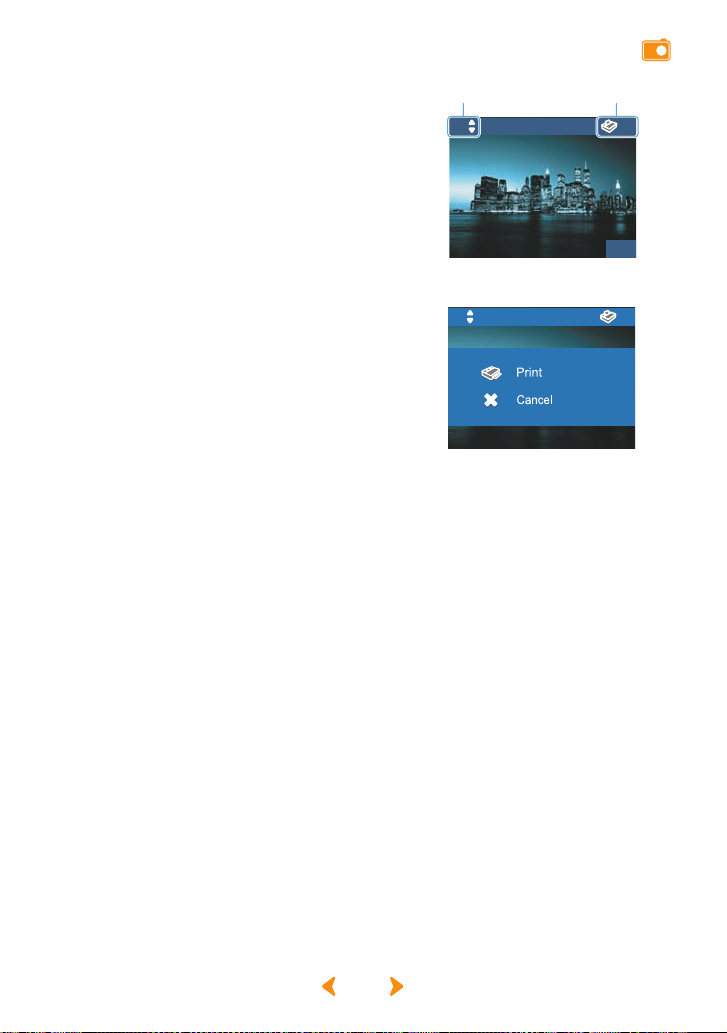
Birden fazla resim yazdırma
4 Bir önceki veya sonraki resmi
seçmek için Sol ve Sağ
düğmelerine basın.
3. adımı uygulayın.
Seçilen resmin toplam kopya sayısı sağ üst
köşede görüntülenir.
5 Print (Yazdır) düğmesine basın
ve yazdırmaya başlamak için aynı
düğmeye yeniden basın.
Yaz dırdıktan sonra, yazdırılacak kopya
sayısı 0'a dönüşür.
Kopya Sayısı
x3
x3
Top l a m k o p y a
: 4
9/9
: 4
3.5

Çoklu görüntülemeyi kullanarak resimleri yazdırma
Görüntü ekranında birden çok resim seçip yazdırabilirsiniz.
Yalnı zca tek bir hafıza kartı takın.
1 Hafıza kartını takın.
Hafıza kartlarının takılması hakkında ayrıntılar için, bkz. sayfa 3.2-Hafıza
kartlarını takma.
2 Ekran panelinde dört resim
görüntülemek için Zoom Out
(Uzaklaştır) düğmesine basın.
Görüntü panelinde dokuz resim
görüntülemek için Zoom Out (Uzaklaştır)
düğmesine yeniden basın.
Dört resimlik görüntüye dönmek için
Zoom In (Yakınlaştır) düğmesine basın.
3 Ekran panelinde bir resme gitmek
için Sol ve Sağ düğmelerine basın
ve resmi seçmek için OK (Tamam)
düğmesine basın.
Sol altta yer alan onay işareti kopya
sayısının seçildiğini gösterir.
Sonraki dokuz görüntüye geçmek için sağ
alt taraftaki Sağ düğmesine basın.
4 Seçilen resim görüntülenir. Şimdi
yazdırmayı başlatabilirsiniz.
Yazdı rma hakkında ayrıntılar için, bkz. sayfa
3.3-Resimleri yazdırma.
İlk olarak kopya sayısını seçtikten sonra
diğer görüntüleri aramak için Zoom Out
(Uzaklaştır) düğmesine basın.
x3
: 4
9/9
5 İşiniz bittiğinde Cancel (İptal) veya OK (Tamam) düğmesine
basın.
3.6

Bir resmin bölümlerini büyüterek yazdırma
Bir resmin bir bölümünü büyütebilir ve yazdırabilirsiniz.
Yalnı zca tek bir hafıza kartı takın.
1 Hafıza kartını takın.
Hafıza kartlarının takılması hakkında ayrıntılar için, bkz. sayfa 3.2-Hafıza
kartlarını takma.
2 Ekran panelindeki resimlerden
birini seçmek için Sol ve Sağ
düğmelerine basın.
Resim numarası sağ alt köşede gösterilir.
Yazdı rılacak kopya sayısını seçmek için
Yuka rı ve Aşağı düğmelerine basın.
Yazıcının desteklemediği dosya formatındaki
resimler görüntülenmez ve yazdırılamaz.
3 Zoom In (Yakınlaştır) düğmesine
basın.
x3
Resim Numarası
: 4
9/9
3.7

Bir resmin bölümlerini büyüterek yazdırma
4 İstediğiniz boyut görünene kadar
Zoom In (Yakınlaştır) düğmesine
basmayı sürdürün.
Zoom In (Yakınlaştır) düğmesine basarak
1,25x; 1,5x; 1,75x; 2x; 2,25x; 2,5x; 2,75x;
3x büyütme oranlarını görebilirsiniz.
Resmi uzaklaştırmak için Zoom Out
(Uzaklaştır) düğmesine basın.
5 İstediğiniz bölümü seçmek için
Sol ve Sağ düğmelerine basın.
6 Print (Yazdır) düğmesine basın
ve yazdırmaya başlamak için aynı
düğmeye yeniden basın.
Yaz dırdıktan sonra, yazdırılacak kopya
sayısı 0'a dönüşür.
x3
: 4
3.8

Çeşitli efektleri ayarlama
Resimleriniz için renk, netlik ve parlaklık seçenekleri belirleyebilirsiniz.
1 Sol ve Sağ düğmeleriyle bir resim
seçtikten sonra Menu (Menü) düğmesine
basın.
Ayarladığınız efekt yalnızca seçtiğiniz resimlere
uygulanır.
Yaz dırdıktan veya yazıcıyı kapattıktan sonra seçilen
efekt otomatik olarak iptal edilir.
Renk modunu ayarlama
“Color Mode”a (Renk Modu) gitmek için
Yukarı ve Aşağı düğmelerine basın.
“Normal”, “Black & White” (Siyah-Beyaz), “Sepia”
(Sepya), “Antique” (Antik), “Vivid” (Canlı), “Red”
(Kırmızı), “Green” (Yeşil), “Blue” (Mavi), “Warmer”
(Daha Sıcak), “Cooler” (Daha Soğuk), “Less Blue”
(Daha Az Mavi), “Less Yellow” (Daha Az Sarı) arasında
seçim yapmak için Sol ve Sağ düğmelerine basın.
Seçimi tamamlamak için OK (Tamam) düğmesine
basın.
Keskinliği ayarlama
“Sharpness” (Keskinlik) ayarına gitmek
için Yukarı ve Aşağı düğmelerine basın.
“Normal”, “Hard” (Sert) veya “Soft” (Yumuşak)
seçenekleri arasında seçim yapmak için Sol ve Sağ
düğmelerine basın.
Seçimi tamamlamak için OK (Tamam) düğmesine
basın.
Parlaklığı ayarlama
“Brightness” (Parlaklık) ayarına gitmek
için Yukarı ve Aşağı düğmelerine basın.
“Normal”, “Darker” (Daha Koyu), “Darkest” (En Koyu),
“Lightest” (En Açık) veya “Lighter” (Daha Açık)
seçenekleri arasında seçim yapmak için Sol ve Sağ
düğmelerine basın.
Seçimi tamamlamak için OK (Tamam) düğmesine
basın.
3.9

Ek işlevleri ayarlama
Fotoğraflarınızın düzen stili ve kağıt boyutu için kenarlıkları ayarlayabilirsiniz. Ayrıca
tüm resimlerinizi tek seferde yazdırabilir veya fotoğraf yazıcınız için alternatif bir dil
seçebilirsiniz.
1 Sol ve Sağ düğmeleriyle resmi seçtikten
sonra Menu (Menü) düğmesine iki kez
basın.
Menu (Menü) düğmesine bir kez basarsanız,
“Effect” (Efekt) ekranı, Menu (Menü) düğmesine
yeniden basarsanız “Setting” (Ayar) ekranı belirir.
Ekran panelinde “Setting” (Ayar) belirdiğinde
istenen ayarlara gitmek için Yukarı ve Aşağı
düğmelerine basın.
Yaz dırdıktan veya yazıcıyı kapatıp açtıktan sonra düzen için olanlar dışında tüm
işlevler varsayılan ayarlarına döner.
Kenarlıkları ayarlama
“Borderless” (Kenarlıksız) maddesine
gitmek için Yukarı ve Aşağı düğmelerine
basın.
“On” (Açık) veya “Off” (Kapalı) arasında seçim
yapmak için Sol ve Sağ düğmelerine basın.
Ayarı tamamlamak için OK (Tamam) düğmesine
basın.
“Borderless” (Kenarlıksız) ayarı açık ve kapalı durumdayken yazdırılan resimler
On Off
Kenarlıksız ayarını “off” (kapalı) olarak seçmek, etrafında boş bir kenarlık olacak
şekilde resmi hafifçe küçültür.
3.10

Ek işlevleri ayarlama
Düzeni seçme
“Layout” (Düzen) ayarına gitmek için
Yukarı ve Aşağı düğmelerine basın.
“Off” (Kapalı), “2-Up” (2 yukarıya), “4-Up” (4 yukarıya),
“30x40mm”, “20x30mm”, “35x45mm” veya “50x70mm”
boyutları arasında seçim yapmak için Sol ve Sağ
düğmelerine basın. Seçimi tamamlamak için
OK (Tamam) düğmesine basın.
Çeşitli düzenlerle yazdırılan resimler
(Örneğin: Paper size (Kağıt boyutu)-Postcard (Posta kartı), Borderless
(Kenarlıksız)-Off (Kapalı))
Düzene bağlı olarak resmin bazı bölümleri yazdırılmayabilir.
Off
2-Up
4-Up
20x30mm (0.79x1.18in)
50x70mm (1.97x2.76in)
30x40mm (1.18x1.57in)
35x45mm (1.38x1.77in)
3.11

Ek işlevleri ayarlama
Print all (Tümünü yazdır) işlevini ayarlama
“Print All” (Tümünü yazdır) işlevine
gitmek için Yukarı ve Aşağı düğmelerine
basın.
“No” (Hayır) veya “Yes” (Evet) arasında seçim
yapmak için Sol ve Sağ düğmelerine basın.
Seçimi tamamlamak için OK (Tamam) düğmesine
basın.
Dili ayarlama
“Language” (Dil) işlevine gitmek için
Yukarı ve Aşağı düğmelerine basın.
İstenen dili seçmek için Sol ve Sağ düğmelerine
basın.
Seçimi tamamlamak için OK (Tamam) düğmesine
basın.
3.12

DPOF dosyalarını yazdırma
Fotoğraf makineniz DPOF dosyalarıyla uyumluysa ve bu dosyaları kaydedebiliyorsa,
Samsung Fotoğraf Yazıcı DPOF dosyalarını yazdırabilir.
1 DPOF dosyalarının bulunduğu
hafıza kartını yerleştirin.
Hafıza kartlarının takılması hakkında
ayrıntılar için, bkz. sayfa 3.2-Hafıza
kartlarını takma.
2 Print (Yazdır) düğmesine basın.
DPOF dosya bilgisi ne olursa olsun resimleri
yazıcıdan yazdırmak için Cancel (İptal)
düğmesine basın.
Bkz. sayfa 3.3-Resimleri yazdırma ve bkz. sayfa 3.10-Ek işlevleri ayarlama.
DPOF nedir?
DPOF, Digital Print Order Format (Dijital Yazdırma Komutu Formatı) anlamına
gelir. DPOF sayesinde, kullanıcı fotoğraf makinesinde kayıtlı tüm fotoğraflardan
yalnızca yazdırmak istediklerini seçebilir. Daha sonra bu fotoğraflar bir hafıza
kartına yüklenir ve bu kart yazıcıya yerleştirilir. Fotoğrafları ayırmak için
bilgisayar kullanmaya gerek kalmaz.
DPOF dosyalarını yazdırırken AUTPRINT.MRK dosyasının hafıza kartının
MISC klasöründe olduğundan emin olun.
Yazıcı yalnızca DPOF 1.0 sürümünü desteklemektedir.
Bu yazıcı yalnızca DPOF dosyasının bilgilerinde belirtilen kopya sayısını
destekler.
3.13

Hafıza kartını çıkarma
Lütfen aşağıdaki adımaların hepsi tamamlanmadan hafıza kartını çıkarmayın.
Yalnı zca bir hafıza kartı takın.
Bilgisayara bağlı değilken
Hafıza kartını yazıcıdan hafifçe çekerek çıkarın.
Bilgisayara bağlıyken
1 Kullandığınız programı kapatın.
2 Hafıza kartını yazıcıdan hafifçe çekerek çıkarın.
3.14

4. Dijital fotoğraf makinenizden doğrudan yazdırma (SPP-2020 ve SPP-2040 Series için)
Samsung Fotoğraf Yazıcı PictBridge'i desteklemektedir. Resimleri,
bilgisayara bağlanmadan, bir USB kablosuyla dijital fotoğraf makinenizden
doğrudan yazdırabilirsiniz.
Dijital fotoğraf makinesi USB kablosuyla yazıcıya bağlıyken
hafıza kartını kullanamazsınız.
4.1

Dijital fotoğraf makinenizden doğrudan yazdırma
Yaz ıcınıza dijital fotoğraf makinesi gibi bir PictBridge-uyumlu cihaz, fotoğraf
makineli cep telefonu ve video kamera bağlayarak resim yazdırabilirsiniz.
1 Yazıcıyı açın.
2 Fotoğraf makinesiyle birlikte verilen USB kablosuyla dijital
fotoğraf makinenizi yazıcıya bağlayın.
YazıcıDijital fotoğraf
Dijital fotoğraf
makinesi
makinesi için USB
bağlantı noktası
3 PictBridge uyumlu cihazdan resimleri yazdırma komutu verin.
Yazdı rma yolu, PictBridge uyumlu cihaza bağlı olarak farklılık gösterir.
Lütfen cihazınızın kullanıcı kılavuzuna bakın.
Dijital fotoğraf makinenizin bir sayfası üzerine birden çok resim
yazdırırsanız, ayarlarınız ne olursa olsun tarih yazdırılmayacaktır.
Dijital fotoğraf makineniz destekliyorsa kenarlı k, düzen, tarih ve DPOF
işlevlerini makinenizden ayarlayabilirsiniz.
Yazdırma işi sırasında USB kablosunu çıkarırsanız yazdırma iptal edilecektir.
4.2

5. Bilgisayardan
yazdırma
(SPP-2020 ve
SPP-2040 Series için)
MS Office grubunda yer alan veya benzeri programlardan
resimler yazdırabilirsiniz. CD-ROM ile verilen PhotoThru
programıyla her tür yararlı ve eğlence amaçlı resmi
yazdırabilirsiniz.
• Yazıcınızın Windows tabanlı bir bilgisayara
bağlanması
• Programı Windows için yükleme
• PhotoThru programını silme
• Fotoğraf yazıcınızı Windows'ta varsayılan yazıcı
olarak seçme
• Windows tabanlı bir bilgisayardan yazdırma
• Windows'ta yazıcıyı ayarlama
• Windows'ta bulunan PhotoThru programıyla
yazdırma
• Programı Macintosh için yükleme
• Macintosh'ta yazıcıyı ayarlama
• Macintosh'tan yazdırma
• Macintosh'ta PhotoThru programını kullanarak
yazdırma
• MSC (Yığın Bellek Sınıfı) işlevini kullanma
(yalnızca SPP-2040 Series için)
• Bluetooth ile Yazdırma (isteğe ba
Bu bölümdeki (Bilgisayardan yazdırma) açıklamalar ve resimler
SPP-2040 Series odaklıdır. Model adları SPP-2020 Series ve
SPP-2040 Series dışında tüm içerik aynıdır.
ğlı)
5.1

Yazıcınızın Windows tabanlı
bir bilgisayara bağlanması
Dijital fotoğraf makinenizle verilen USB kablosuyla fotoğraf yazıcıyı PC'ye bağlayın.
Fotoğraf yazıcıyı yalnızca USB kablosuyla bağlayabilirsiniz.
1 Güç kablosunu yazıcıya bağlayın.
Güç kablosu bağlandıysa, yazıcıyı açmak için Açma/Kapama düğmesine basın.
Güç bağlantısıyla ilgili ayrıntılar için, bkz. sayfa 2.4-Güç kablosunu bağlama.
Güç kablosu zaten bağlıysa yazıcının açık olduğundan emin olun.
2 USB kablosunu yazıcının USB
kablosu bağlantı noktasına
bağlayın.
USB kablosunu doğru bağlantı noktasına
yerleştirdiğinizden emin olun.
3 USB kablosunu bilgisayarın USB
kablosu bağlantı noktasına
bağlayın.
USB kablosunu doğru bağlantı noktasına yerleştirdiğinizden emin olun.
USB bağlantı noktasının yeri PC'ye bağlı olarak farklılık gösterir.
5.2

Programı Windows için yükleme
Kağıt koyduktan ve kabloları bağladıktan sonra programı Windows tabanlı PC'nize
yükleyin. Yazıcınızla birlikte verilen program sürümünü yüklemeniz gerekir.
Sistem gereksinimleri
Başlamadan önce sisteminizin minimum sistem gereksinimlerini karşıladığından
emin olun.
• Desteklenen Windows İşletim Sistemi: Windows 98/Me/2000/XP (32 bit)
•Windows 98/Me
- İşlemci: Pentium III 400 MHz veya daha yükseği (Pentium III 933 MHz önerilir)
- Hafıza: 128 MB veya daha fazla (256 MB önerilir)
- Boş sabit disk alanı: 500 MB veya daha fazla (1 GB önerilir)
- Internet Explorer: 5.0 veya daha yüksek sürüm (6.0 önerilir)
• Windows 2000/XP (32 bit)
- İşlemci: Pentium III 1 GHz veya daha yükseği (Pentium IV 1,5 GHz önerilir)
- Hafıza: 256 MB veya daha fazla (512 MB önerilir)
- Boş sabit disk alanı: 1 GB veya daha fazla (5 GB önerilir)
- Internet Explorer: 5.0 veya daha yüksek sürüm (6.0 önerilir)
Windows 2000/XP'de yükleme ve silme yapabilmeniz için ağ
yöneticisi hesabından oturum açmanız gerekir.
5.3

Programı Windows için yükleme
Programı yükleme
1 Tüm programlardan çıkın.
2 PC'nizi açın ve “Found New Hardware Wizard” (Yeni Donanım
Sihirbazı Bulundu) ekranı açılınca “Cancel” (İptal) düğmesini
tıklatın.
3 Verilen yazılım programı CD'sini CD-ROM sürücünüze
yerleştirin (etiket yüzü yukarıya gelecek şekilde).
Yükleme penceresi belirir.
Yükleme penceresi belirmezse CD-ROM'u çıkarıp yeniden takın. Veya “Start”
(Başlat) düğmesini ve ardından “Run” (Çalıştır) seçeneğini tıklatın.
X:SETUP.exe yazın (“X” in yerine sürücünüzün harfini koyun) ve OK (Tamam)
düğmesini tıklatın.
Yazıcınız bilgisayara bağlı değilse aşağıdaki pencere açılır.
Windows XP ekranı
Yazıcınızı bilgisayara bağlayın ve açın. Ardından “Next” (İleri)
düğmesini tıklatın.
4 “Typical” (Normal) seçeneğini seçin.
“Typical” (Normal) seçeneğini seçerseniz “Printer” (Yazıcı) “PhotoThru” ve
“Status Monitor” (Durum Monitorü) yüklenir.
Yal nızca seçilen işlevleri yüklemek istiyorsanız “Custom” (Özel) seçeneğini seçin.
Windows XP ekranı
5.4

Programı Windows için yükleme
“Custom” (Özel) seçeneğini seçerseniz tüm program öğelerinin
listesinin bulunduğu bir ekran belirir. İstenen özellikleri seçin ve
“Next” (İleri) düğmesini tıklatın.
“View User's Guide” (Kullanıcı Kılavuzunu Göster) seçeneğini
seçerseniz, kullanıcı kılavuzunun PDF sürümü görüntülenecektir.
Adobe Acrobat programı yüklü değilse, program otomatik olarak
yüklenir.
“PhotoThru”yu seçerseniz yalnızca PhotoThru programı yüklenecektir.
“Printer” (Yazıcı) varsayılan olarak seçilir; ayrıca seçmenize gerek
yoktur.
5
Yükleme tamamlandıktan sonra, bir test sayfası yazdırmanızı
isteyen bir pencere açılır. Test sayfası yazdırmayı seçerseniz
onay kutusunu işaretleyin ve “Next” (İleri) düğmesini tıklatın.
6 Test sayfası düzgün biçimde yazdırıldığında “Yes” (Evet)
düğmesini tıklatın.
Düzgün biçimde yazdırılmadıysa “No” (Hayır) düğmesini tıklatarak yeniden
yazdırın.
7 Samsung'dan bilgi almak üzere Samsung Yazıcıları kullanıcısı
olarak kaydolmak için onay kutusunu işaretleyin ve “Finish”
(Son) düğmesini tıklatın. Bu durumda Samsung'un web
sitesine yönlendirilirsiniz.
Kaydolmak istemiyorsanız yalnızca “Finish” (Son) düğmesini tıklatın.
Artık resimleri yazdırabilirsiniz. Yazdırılacak dosyayı açın ve yazdırmaya başlayın.
5.5
Windows XP ekranı

Programı Windows için yükleme
Programı Yeniden Yükleme
Yüklemeniz başarısız olduğunda veya yazılım doğru çalışmadı ğında yeniden
yükleme gerekebilir.
1 “Start” (Başlat) J “Programs” (Programlar) veya
“All Programs” (Tüm Programlar) J “Samsung SPP-2040
Series” veya “Samsung SPP-2020 Series” J “Maintenance”
(Bakım) seçeneklerini seçin.
2 Ekran belirdiğinde “Repair” (Onar) seçeneğini seçin.
Windows XP ekranı
Yazıcınız bilgisayara bağlı değilse aşağıdaki pencere açılır.
Windows XP ekranı
Yazıcıyı bağladıktan sonra “Next” (İleri) düğmesini tıklatın.
Yazıcıyı bilgisayara bağlamadan programı yeniden yüklemek istiyorsanız
“Next” (İleri) düğmesini tıklatın ve “No” (Hayır) seçeneğini seçin.
5.6

Programı Windows için yükleme
3
Yeniden yüklemek istediğiniz bileşenleri seçin ve “Next” (İleri)
düğmesini tıklatın.
Windows XP ekranı
“Printer” (Yazıcı) seçeneğini seçerseniz test sayfası yazdırmak isteyip
istemediğinizi soran bir pencere belirir.
Test sayfası yazdırmayı seçerseniz onay kutusunu işaretleyin ve “Next” (İleri)
düğmesini tıklatın.
Test sayfası düzgün biçimde yazdırıldığında “Yes” (Evet) düğmesini tıklatın.
4 Yeniden yükleme tamamlandığında “Finish” (Son) düğmesini
tıklatın.
Programı silme
1 “Start” (Başlat)
Programs” (Tüm Programlar)
veya “Samsung SPP-2020 Series”
seçeneklerini seçin.
J
“Programs” (Programlar) veya “All
J
“Samsung SPP-2040 Series”
J
“Maintenance” (Bakım)
2 Ekran belirdiğinde “Remove” (Kaldır) seçeneğini seçin.
Windows XP ekranı
5.7

Programı Windows için yükleme
3 Kaldırmak istediğiniz bileşenleri seçin ve “Next” (İleri)
düğmesini tıklatın.
Windows XP ekranı
4 Seçtiğinizi bileşeni (bileşenleri) kaldırmak isteyip
istemediğinizi soran pencere belirdiğinde “Yes”i (Evet)
tıklatın.
5 Yüklemeyi kaldırma işlemi tamamlandığında “Finish”i (Son)
tıklatın.
5.8

PhotoThru programını silme
PhotoThru bir fotoğraf düzenleme programıdır. Pr o g ra m ı yükledikten sonra
herhangi bir sorun çıkarsa programı silip yeniden yükleyin.
1 “Start” (Başlat)
“All Programs” (Tüm Programlar)
(Kaldır) seçeneklerini seçin.
J
“Programs” (Programlar) veya
J
“PhotoThru” J “Remove”
2 InstallShield Wizard ekranından sonra programın silinmesini
doğrulama ekranı belirdiğinde “OK” (Tamam) düğmesini
tıklatın.
Windows XP ekranı
3 Yüklemeyi kaldırma işlemi tamamlandığında “Finish” (Son)
düğmesini tıklatın.
Windows XP ekranı
5.9

Fotoğraf yazıcınızı Windows'ta varsayılan yazıcı olarak seçme
Bir bilgisayara bir veya daha fazla yazıcı bağlıysa ya da bir ağda birçok yazıcı
paylaşımdaysa, bunlardan birini varsayılan yazıcı olarak seçebilirsiniz. Bir
uygulamadan yazdırdığınız dosya, seçilen yazıcıdan yazdırılacaktır. Ya zıcı
sürücünüzü yüklerseniz, yazıcı, otomatik olarak varsayılan yazıcı olarak seçilir.
1
“Start” (Başlat) J “Settings” (Ayarlar) J “Printers” (Yazıcılar)
seçeneklerini seçin.
(Windows XP kullanıyorsanız, “Start” (Başlat)
Faxes” (Yazıcılar ve Fakslar) seçeneğini seçin.)
2 “Samsung SPP-2040 Series” veya “Samsung SPP-2020
Series”i seçin ve “Printers” (Yazıcılar) veya “Printers and
Faxes” (Yazıcılar ve Fakslar) ekranında sağ tıklatın.
3 “Set as default printer” (Varsayılan yazıcı olarak ayarla)
seçeneğini tıklatın.
J
“Printers and
Windows XP ekranı
Yaz ıcı seçilirse onay işareti belirir.
5.10

Windows tabanlı bir bilgisayardan yazdırma
Windows tabanlı PC'deki bir uygulamadan resim yazdırabilirsiniz.
Kullanımdaki programa bağlı olarak yazdırma sırası farklılık gösterebilir.
Yaz dırma sırasıyla ilgili ayrıntılar için program kullanıcı kılavuzuna bakın.
Macintosh'tan yazdırmak için, bkz. sayfa 5.26-Macintosh'tan yazdırma.
1 Uygulamayı ve daha sonra yazdırmak istediğiniz dosyayı açın.
2 “File” (Dosya) menüsünden “Print”i (Yazdır) seçin. Yazdırma
ekranı belirir.
Yaz ıcı adının “Samsung SPP-2040 Series” veya “Samsung SPP-2020 Series”
olarak seçilip seçilmediğini kontrol edin.
Seçilen resimleri Windows masaüstünün sağ alt köşesindeki yazıcı
simgesini seçerek veya uygulamanın File (Dosya) menüsünden
“Print”i (Yazdır) seçerek yazdırabilirsiniz.
Windows XP ekranı
3
Kopya sayısını ve yazdırılacak sayfa aralığını seçin. Yazdırmaya
başlamak için “Print” (Yazdır) veya “OK” (Tamam) düğmesini
tıklatın. Yazdırılacak dosya(lar) sabit diskte (Kuyruk) saklanır
ve resimler sırayla yazdırılmaya başlanır.
Sürücünün çeşitli işlevlerine erişmek için “Properties”i (Özellikler) tıklatın.
Bunlar kullanılan programa bağlı olarak “Setup” (Ayarlar) veya “Printer options”
(Yazıcı seçenekleri) olarak görüntülenir.
Ayrıntılar için, bkz. sayfa 5.13-Properties (Özellikler) ekranını açma.
“Kuyruk” ne demektir?
“SPOOL” (Kuyruk) “Simultaneous peripheral operation on-line”
(Çevre Birimi Eşzamanlı Çevrimiçi Çalışması) anlamına gelir. Birden
çok yazdırma komutu verdiğinizde, resimler yazdırılana dek sabit
diskte saklanır. Bir program kuyruk işlevini kullandığında, resimler
yazdırılırken kullanıcı başka iş yapabilir.
5.11

Windows tabanlı bir bilgisayardan yazdırma
Yazdırmayı iptal etme
Bir yazdırma işini denetim masasından veya Printers (Yazıcılar) klasörüne erişerek
iptal edebilirsiniz.
Denetim masasından iptal etme
(Yalnızca Samsung SPP-2040 Series için)
Denetim masasında Cancel (İptal)
düğmesine basın.
Cancel (İptal) düğmesine basarsanız yalnızca
o anda yazdırılmakta olan resim iptal edilir.
Kuyrukta bekleyen yazdırma işlerini iptal
etmek için Printers (Yazıcılar) klasörünü
açmanız ve onları buradan iptal etmeniz gerekir.
Printers (Yazıcılar) klasöründen iptal etme
Bir iş yazdırma kuyruğunda bekliyorsa, işi şu şekilde duraklatın, yeniden başlatın
veya iptal edin.
1 Windows masaüstünün sağ alt köşesindeki yazıcı simgesini
çift tıklatarak bu pencereye ulaşabilirsiniz.
Veya “Start” (Başlat)
seçeneklerini tıklatın. (Windows XP için, “Start” (Başlat)
(Yazıcılar ve Fakslar) seçeneğini tıklatın ve “Samsung SPP-2040 Series” veya
“Samsung SPP-2020 Series”i çift tıklatın.)
J
“Settings” (Ayarlar)
J
“Printers” (Yazıcılar)
J
“Printers and Faxes”
2 “Document” (Belge) menüsünden:
Windows 98/Me için, “Cancel Printing” (Yazdırmayı İptal Et) seçeneğini seçin.
Windows NT 4.0/2000/XP için, “Cancel” (İptal) seçeneğini seçin.
Yazdırmayı kısa bir süre duraklatmak için, uygulamadaki dosyayı seçip
“Document” (Belge) menüsünden “Stop printing” (Yazdırmayı durdur)
veya “Pause” (Duraklat) öğesini seçin.
Yazdırma sırasını değiştirmek için, istediğiniz dosyayı seçin ve onu
yazdırma kuyruğunda istediğiniz konuma sürükleyin.
5.12

Windows'ta yazıcıyı ayarlama
Yaz ıcınızı kullanırken gereksinim duyabileceğiniz tüm yazıcı seçeneklerine
ulaşmanızı sağlayacak Samsung SPP-2040 Series yazıcı özellikleri penceresini
kullanabilirsiniz.
Properties (Özellikler) ekranını açma
Yazıcı özellikleri gösterildiğinde, yazdırma işiniz için gerekli tüm ayarları gözden
geçirebilir ve değiştirebilirsiniz.
Bir uygulama programını açma
Resimleri uygulama programından yazdırın.
1 Yazıcı ekranından “Properties” (Özellikler) seçeneğini seçin.
İşletim sisteminize bağlı olarak, yazıcının özellikler penceresi farklılık
gösterebilir.
2 Özelliklere erişmek için her sekmeyi tıklatın. Diğer ayrıntılar
için, bkz. sayfa 5.14-Properties (Özellikler) ekranını öğrenme.
3 Ayarları bitirdiğinizde “OK” (Tamam) düğmesini tıklatın.
Yazıcınızın Printing Preferences (Yazdırma Tercihleri) penceresinin
5 sekmesi vardır: Basics (Temel), Output (Çıktı), Graphics (Grafik),
Deco (Biçim) ve About (Hakkında). Daha fazla bilgi için Windows
kullanıcı kılavuzunuza bakın.
“Printer” (Yazıcı) sekmesi yalnızca ekranı yazıcı klasöründen açtığınızda
görüntülenir. Bkz. sayfa 5.11-Windows tabanlı bir bilgisayardan yazdırma.
Printers (Yazıcılar) klasöründen açma
1
“Start” (Başlat) J “Settings” (Ayarlar) J “Printers” (Yazıcılar)
menüsünü tıklatın.
Windows XP için, “Printers and Faxes” (Yazıcılar ve Fakslar) seçeneğini seçin.
2 Samsung SPP-2040 Series veya Samsung SPP-2020 Series
yazıcı simgesini çift tıklatın.
3 Yazıcı simgesini sağ tıklatın ve:
Windows 98/Me'de, “Properties”i (Özellikler) seçin.
Windows 2000'de, “Printing Preferences” (Yazdırma Tercihleri) seçeneğini seçin.
Windows XP'de, “Printing Preferences” (Yazdırma Tercihleri) seçeneğini seçin.
4 Ekrana erişmek için her sekmeyi tıklatın.
5.13

Windows'ta yazıcıyı ayarlama
Properties (Özellikler) ekranını öğrenme
Basics (Temel) sekmesi
Basics (Temel) sekmesi, belgenin yazdırılan sayfadaki görünümünü ayarlamanızı
sağlayacak seçenekler içerir.
①
②
③
④
Windows XP ekranı
Özellik Açıklama
Borderless
1
(Kenarlıksız)
Resmi kenarlıksız yazdırır.
Bilginin sayfa üzerinde yazdırılacağı yönü seçin.
Orientation (Yönelim)
2
Quality (Kalite)
3
Paper Options
4
(Kağıt Seçenekleri)
Landscape (Yatay) Portrait (Dikey)
“Best” (En İyi) öğesini seçerseniz bazı renklerin
yazdırma kalitesi daha iyi olacaktır. A n ca k , b ir ç o k
durumda “Best” (En iyi) ve “Normal” arasında
fark edilebilir bir ayrım yoktur.
Paper Options (Kağıt Seçenekleri) kağıt boyutunu
ayarlamanızı sağlar.
5.14

Windows'ta yazıcıyı ayarlama
Output (Çıktı) Sekmesi
Output (Çıktı) Sekmesi düzen seçeneklerini sağlar.
①
②
Windows XP ekranı
Özellik Açıklama
Copies
1
(Kopya Sayısı)
Layout Options
(Düzen
2
seçenekleri)
1'den 99'a kadar olmak üzere kopya sayısını seçin.
Bilginin sayfa üzerinde yazdırılacağı türü seçin.
Düzen, Basics (Temel) sekmesinde seçtiğiniz yönelime
ve kaliteye bağlı olarak farklılıklar gösterir (bkz. sayfa
5.14-Basics (Temel) sekmesi).
Kopya s ayısı, tür, her yüzdeki resim sayısı ve sayfa üzerine
kenarlık yazdırıp yazdırmama seçimi yapabilirsiniz.
Her yüze 1, 2, 4, 6, 9 veya 16 resim yazdırabilirsiniz.
Seçimlerinize bağlı olarak resimlerin yazdırma sırası
otomatik olarak değişir.
5.15

Windows'ta yazıcıyı ayarlama
Graphics (Grafik) sekmesi
Graphics (Grafik) sekmesi çeşitli renk ve kontrast seçenekleri arasından seçim
yapmanızı sağlar.
①
②
Windows XP ekranı
Özellik Açıklama
Color Mode
1
(Renk Modu)
“Color” (Renkli) veya “Black/White” (Siyah/Beyaz)
seçeneğini seçin.
“Brightness” (Parlaklık), “Contrast” (Kontrast),
“Saturation” (Doygunluk) ve “Cyan Red” (Deniz
Mavisi-Kırmızı), “Magenta-Green” (Macenta-Yeşil),
“Yellow-Blue” (Sarı-Mavi) ayarları yapabilirsiniz.
Rengi otomatik olarak ayarlamak için “Auto
Adjustment” (Otomatik Ayarlama) kutusunu
işaretleyin ve “OK” (Tamam) düğmesini tıklatın.
Color Adjust
2
(Renk Ayarı)
Windows XP ekranı
5.16

Windows'ta yazıcıyı ayarlama
Deco (Biçim) sekmesi
Deco (Biçim) sekmesini çerçeve, mesaj ve yazı tipi ayarlarını belirlemek için
kullanabilirsiniz.
①
②
③
Windows XP ekranı
Özellik Açıklama
Frame (Çerçeve) Bir çerçeve seçin.
1
Message (Mesaj)
2
Font Attributes
3
(Yazı Tipi Özellikleri)
Bir resme tarih veya not ekleyebilir ya da beyaz
arka plan uygulayabilirsiniz. Beyaz arka plan
kullanmak istiyorsanız onay kutusunu işaretleyin.
Yaz ı tipiniz için ad, stil, renk ve gölge seçebilirsiniz.
About (Hakkında) sekmesi
About (Hakkında) sekmesini kullanarak telif hakkı uyarısını ve sürücünün sürüm
numarasını görebilirsiniz. Bir Internet tarayıcınız varsa, web sitesi simgesini
tıklatarak internete bağlanabilirsiniz.
5.17

Windows'ta yazıcıyı ayarlama
Sık kullanılan bir ayarı kullanma
About (Hakkında) sekmesi dışında her sekmede bulunan favorites (sık kullanılanlar)
seçeneği, geçerli özellik ayarlarını ileride kullanmak üzere kaydetmenizi sağlar.
Windows XP ekranı
1 “Favorites” (Sık Kullanılanlar) içinde “Printer Default” (Yazıcı
Varsayılanı) veya “Untitled” (Başlıksız) seçeneğini seçin.
Printer Default (Yazıcı Varsayılanı): Geçerli özellikleri yazıcı sürücünüz için
varsayılan ayarlar olarak belirleyebilirsiniz.
Untitled (Başlıksız): Yeni bir ayar uyguladığınızda otomatik olarak “Untitled”
(Başlıksız) görüntülenir.
2 Yeni ayara istenen adı girdikten sonra “Save” (Kaydet)
düğmesini tıklatın.
3 Kaydedilmiş bir ayarı kullanmak için “Favorites” (Sık
Kullanılanlar) içinden istediğiniz adı seçin.
Kaydedilen bir adı silmek için, adı seçtikten sonra “Delete” (Sil) düğmesini
tıklatın.
Silme işlemini doğrulamak için “Yes”i (Evet) tıklatırsanız “Untitled” (Başlıksız)
yeniden belirir.
Yardımı kullanma
Makinenizin, yazıcı özellikleri penceresindeki Help (Yardım) düğmesi kullanılarak
etkinleştirilebilen bir yardım ekranı vardır. Ya r d ım ekranı, yazıcı sürücüsünün
sağladığı yazıcı özellikleri hakkında ayrıntılı bilgi verir. Ayrıca, üst sağ köşedeki
soru işaretini ve ardından ayarlardan birini de tıklatabilirsiniz.
5.18

Windows'ta bulunan PhotoThru programıyla yazdırma
PhotoThru programı ile, daha eğlenceli fotoğraflar elde etmek için resimleri
düzenleyebilirsiniz. PhotoThru kullanımıyla ilgili ayrıntılar için, PhotoThru kullanıcı
kılavuzuna bakın.
1 “Start” (Başlat)
programlar)
J
“Program” veya “All programs” (Tüm
J
“PhotoThru” J “PhotoThru” menüsünü seçin.
2 PhotoThru programı belirdiğinde, yazdırmak istediğiniz resmi
bulun.
3 Seçtiğiniz resmi çift tıklatın.
Resim, çalışma alanında daha büyük formatta görüntülenir ve çeşitli düzenleme
araçları belirir. Uygun işlevleri kullanarak resmi düzenleyin.
5.19

Windows'ta bulunan PhotoThru programıyla yazdırma
4 Üstteki menü çubuğundan “File” (Dosya)
seçeneğini tıklatın.
J
“Print” (Yazdır)
5 Yazdırılacak kopya sayısını ve diğer ek işlevleri seçtikten
sonra “Print” (Yazdır) seçeneğini tıklatın.
5.20

Programı Macintosh için yükleme
Macintosh için sistem gereksinimleri
Başlamadan önce sisteminizin minimum sistem gereksinimlerini karşıladığından
emin olun.
Desteklenen Macintosh ortamı:
- Mac OS 10.3.X
- İşlemci: Power PC G3, G4 veya G5
- Hafıza: 128 MB veya daha fazla
- Boş sabit disk alanı: 200 MB veya daha fazla
Programı yükleme
1 Tüm programlardan çıkın. Uygun USB kablosunu kullanarak
yazıcıyı bilgisayara bağlayın. Bkz. sayfa 5.2-Yazıcınızın
Windows tabanlı bir bilgisayara bağlanması.
2
Macintosh'u açın ve verilen yazılım programı CD'sini (etiket
yüzü yukarıya gelecek şekilde) CD-ROM sürücünüze yerleştirin.
Yükleme penceresi otomatik olarak belirir.
3 “Masaüstü” üzerinde CD simgesi belirdiğinde çift tıklatın ve
J
“Installer” (Yükleyici)
tıklatın.
“Printer” (Yazıcı) seçeneklerini
4 Macintosh kullanıcı parolasını girin.
5 “Samsung Photo Installer”ı (Samsung Fotoğraf Yükleyici) çift
tıklatın.
5.21

Programı Macintosh için yükleme
6 Samsung Photo Installer (Samsung Fotoğraf Yükleyici) ekranı
belirdiğinde “Continue” (Devam) düğmesini tıklatın.
7
Programın yükleneceği sabit diski seçin ve “Continue” (Devam)
düğmesini tıklatın.
5.22

Programı Macintosh için yükleme
8 Yükleme türü olarak “Easy Install” (Hızlı Yükle) seçeneğini
seçin ve “Install” (Yükle) düğmesini tıklatın.
9 Yükleme tamamlandığında “Quit” (Çık) düğmesini tıklatın.
5.23

Macintosh'ta yazıcıyı ayarlama
Mac OS 10.3.X USB ortamında kullanma
1 Sabit diski açın ve “Applications” (Uygulamalar)
J
(Yardımcı Programlar)
Kurulumu Yardımcı Programı) seçeneklerini seçin.
“Printer Setup Utility” (Yazıcı
2 Yazıcı listesinde “Add” (Ekle) düğmesini tıklatın.
3 “USB” sekmesini seçin.
J
“Utilities”
5.24

Macintosh'ta yazıcıyı ayarlama
4 “SPP-2040” veya “SPP-2020” seçeneğini seçin ve
“Add” (Ekle) düğmesini tıklatın.
Yaz ıcıyı otomatik olarak arayamıyorsanız, “Printer Model” (Yazıcı Modeli)
içinden “Samsung”u seçin. “SPP-2040” veya “SPP-2020” seçeneğini seçin ve
“Add” (Ekle) düğmesini tıklatın.
“SPP-2040” veya “SPP-2020” yazıcı listesine eklendiğinde ayarlama işlemi sona erer.
5.25

Macintosh'tan yazdırma
1 Yazdırmak istediğiniz dosyayı açın.
2
Dosyayı açtıktan sonra “Page Setup” (Sayfa Yapısı) seçeneğini
tıklatın.
3 Format, size (boyut), orientation (yönelim) ve scale (ölçek)
özelliklerini ayarladıktan sonra OK (Tamam) düğmesini
tıklatın.
4 Seçilen resmi yazdırmak için “Print”i (Yazdır) tıklatın.
5.26

Macintosh'tan yazdırma
5 Kopya sayısını ve yazdırılacak sayfa aralığını seçtikten sonra
“Print”i (Yazdır) tıklatın.
Sekmenin sağ tarafında çeşitli seçenekleri ayarlayabilirsiniz.
Copies & pages (kopyalar ve sayfalar), layout (düzen), output options
(çıktı seçenekleri), scheduler (zamanlayıcı), paper handling (kağıt kullanımı),
colorSync (renk eşitleme), printer features (yazıcı özellikleri) ve summary
(özet) seçeneklerini ayarlayabilirsiniz.
6 Dosyanın yazdırma kuyruğuna gönderildiğini doğrulayan bir
ekran belirir ve yazdırma işlemi başlar.
5.27

Macintosh'tan yazdırma
Programı silme
1 Yükleme türünü 6. adımdaki gibi “Uninstall” (Yüklemeyi
kaldır) olarak seçtikten sonra “Uninstall” (Kaldır) düğmesini
tıklatın. Bkz. sayfa 5.21-Programı Macintosh için yükleme.
2 Yüklemeyi kaldırma işlemi tamamlandığında “Quit” (Çık)
düğmesini tıklatın.
5.28

Macintosh'ta PhotoThru programını kullanarak yazdırma
PhotoThru programı resim dosyalarınızda değişiklik yaparken kullanılabilir.
Çeşitli ve ilginç resim düzenleme özellikleri sağlar.
PhotoThru kullanımıyla ilgili ayrıntılar için, PhotoThru kullanıcı kılavuzuna bakın.
Programı yükleme
1 Macintosh'u açın ve verilen yazılım programı CD'sini (etiket
yüzü yukarıya gelecek şekilde) CD-ROM sürücünüze
yerleştirin. Yükleme penceresi otomatik olarak belirir.
2 “Masaüstü” üzerinde CD simgesi belirdiğinde çift tıklatın ve
J
“Installer” (Yükleyici)
seçeneklerini tıklatın.
“Application” (Uygulama)
3 “PhotoThru Installer”ı (PhotoThru Yükleyici) çift tıklatın ve
ekrandaki talimatları uygulayın.
Resmi yazdırma
1 “Application” (Uygulama)
J
“PhotoThru” seçeneğini seçin.
2 PhotoThru programı belirdiğinde, yazdırmak istediğiniz resmi
bulun.
5.29

Macintosh'ta PhotoThru programını kullanarak yazdırma
3 Seçtiğiniz resmi çift tıklatın.
Resim, çalışma alanında daha büyük formatta görüntülenir ve çeşitli
düzenleme araçları belirir. Uygun işlevleri kullanarak resmi düzenleyin.
4 Üstteki menü çubuğundan “File” (Dosya)
seçeneğini tıklatın.
J
“Print” (Yazdır)
5 Yazdırılacak kopya sayısını ve diğer ek işlevleri seçtikten
sonra “Print” (Yazdır) seçeneğini tıklatın.
5.30

MSC (Yığın Bellek Sınıfı) işlevini kullanma (yalnızca SPP-2040 Series için)
Yazıcınızı Windows tabanlı bir bilgisayara USB kablosuyla bağlayıp hafıza kartını
yazıcıya takarsanız, bilgisayar hafıza kartını çıkarılabilir disk olarak tanır. B u d u r um d a
bilgisayar hafıza kartı okuyucusu işlevi görür; burada hafıza kartı verilerini görebilir
ve düzenleyebilirsiniz.
1 Yazıcıyı bilgisayarınıza uygun bir USB kablosuyla bağlayın ve
hafıza kartını yazıcıya takın.
Otomatik olarak “Removable disk” (Çıkarılabilir disk) ekranı belirir.
Windows XP ekranı
“Removable disk” (Çıkarılabilir disk) ekranı otomatik olarak belirmezse,
“My Computer” (Bilgisayarım)
seçeneğini seçin. “Removable disk” (Çıkarılabilir disk) simgesini çift tıklatın.
2 “Open folder to view files using Windows Explorer” (Windows
Gezginini kullanarak dosyaları görüntülemek için klasör aç)
seçeneğini çift tıklatın.
Çıkarılabilir disk klasörü ekranı belirir.
J
“Removable disk” (Çıkarılabilir disk)
Windows XP ekranı
İstediğiniz dosya veya klasörü kaydedebilir ya da taşıyabilirsiniz.
İki hafıza kartı takarsanız, yazıcı ilk takılan hafıza kartını tanır ve verileri ona
kaydeder. Bu kartı çıkarırsanız, yazıcı son takılan hafıza kartını tanır.
Bu işlev Windows 98+ ve Macintosh için geçerlidir.
5.31

Bluetooth ile Yazdırma (isteğe bağlı)
İsteğe bağlı Bluetooth cihazını yüklerseniz, Bluetooth donanımlı bir kameralı
telefondan kablosuz olarak yazdırma yapabilirsiniz.
Bu ürün Bluetooth Özelliklerine uygun olmasına rağmen Bluetooth kablosuz
teknoloji kullanan her cihazla çalışması garanti değildir.
Bluetooth uyumu: Sürüm 1.2
Çıkış gücü: Bluetooth Sınıf 2, 10 metreye kadar
Ağ topolojisi Tek Noktadan Çok Noktaya Bağlantı
Desteklenen profiller: Sadece OPP (Object Push Profile-Kartvizit
gönderme)
Desteklenen dosya formatı: Yalnızca JPEG
1 Bluetooth cihazını dijital fotoğraf makinesi kullanımı için USB
bağlantı noktasına takı n.
2 Resimleri Bluetooth destekli cihazdan yazdırmak için komut
gönderin.
Daha fazla bilgi için lütfen Bluetooth destekli cihaz kullanıcı kılavuzuna ve isteğe bağlı
Bluetooth cihazı kullanıcı kılavuzuna bakın.
5.32

6. Bakım
Yazıcının bakımı oldukça kolaydır. Hafiftir ve taşınabilir. Yazıcıyı saklarken
veya taşırken içindeki kağıtları ve kağıt kasetini çıkarın.
• Yazıcının bakımı
• Şerit kartuşu değiştirme
• Sorun giderme
• Özellikler
Yazıcı kullanılmadığı zamanlar kağıt kasetini kapatın.
Yazıcıyı doğrudan güneş ışığı altında veya uç sıcaklık değişimleri
olan yerlerde saklamayın.
Kağıdı orijinal ambalajında, düzgün bir zeminde, serin ve kuru
bir yerde saklayın.
6.1

Yazıcının bakımı
Dış yüzeyi temizleme
1 Yazıcıyı kapatmak için Açma/Kapama düğmesine basın ve
güç adaptörünü çıkarın.
2 Yazıcının dış yüzeyini nemli bir
bezle temizleyin.
20x0-027
Temizleyici bir madde kullanmak istiyorsanız, detarjan önerisi için lütfen
Samsung servis merkezini arayın. Başka temizleyici madde ve sabun
kullanmayın; bunlar yazıcı kafasında hasara yol açabilir.
6.2

Şerit kartuşu değiştirme
IPP-4640G adlı Şerit kartuşu satın alın (40 adet yazdırma için).
1 Yan kapağı açın.
2 Kolu yukarıya itin.
3 Mevcut kartuşu çekip çıkarın.
Kol
6.3

Şerit kartuşu değiştirme
4
Kartuşu ambalajından çıkardıktan sonra, filmdeki kırışıklıkları
ve düzgün olmayan bölümleri düzeltmek için silindiri döndürün.
Film düzgün değilse, yükleme sırasında zarar görebilir.
Film
Silindir
20x0-031
5 Kartuşu şekilde gösterildiği yönde yerleştirin.
6 Kartuşun kolun altında olduğundan emin olun ve ardından
yan kapağı kapatın.
Kol
6.4

Sorun giderme
Ekrandaki hata mesajları
Ekran Sorun Sorun giderme
•Kağıt olmadığında
verilen hata.
•Kağıt sıkışması.
•Yanlış kağıt boyutu.
•Kağıt kaseti takılmamış
veya yanlış takılmış.
• Şerit Kartuş takılmamış
veya yanlış takılmış.
•Kağıt takın. (Bkz. sayfa
2.3-Kağıt Yükleme.)
•Print (Yazdır) düğmesine
basın.
•Yazıcıyı kapatın.
•Sıkışmış kağıt kendiliğinden
çıkmıyorsa elle çıkarın.
•Yazıcıyı açın.
•Kağıt sıkışması olduğunda,
görüntü yazdırılmamış olsa
bile, şerit kartuşun
ömründen bir sayfanın
kullanıldığını unutmayın.
•Kağıt boyutunu sıfırlayın.
•Print (Yazdır) düğmesine
basın.
•Kağıt kasetini takın.
•Kağıt kasetini düzgün
biçimde yeniden takın.
• Şerit kartuşu düzgün
biçimde yeniden takın.
6.5

Sorun giderme
Ekran Sorun Sorun giderme
• Şerit Kartuş boş.
•Yazıcıyı açtığınızda Şerit
Kartuş takılmamış
durumda.
•Resim yazdırmaya
çalıştığınız sırada Şerit
Kartuş yüklenmemiş
durumda.
•Resimler yanlış
ayarlanmış.
•Yazıcı hafıza kartını
okuyamıyor.
• Şerit Kartuşu değiştirin.
(Bkz. sayfa 6.3-Şerit
kartuşu değiştirme.)
• Şerit Kartuşu takın. (Bkz.
sayfa 2.2-Şerit kartuşu
takma.)
• OK (Tamam) düğmesine
basın.
• Şerit Kartuşu takın. (Bkz.
sayfa 2.2-Şerit kartuşu
takma.)
•Print (Yazdır) düğmesine
basın.
• Resmi düzgün biçimde
sıfırlayın.
•Hafıza kartını çıkarıp
yeniden takın.
• Hata yeniden oluşursa
başka bir hafıza kartı
deneyin.
•Hafıza kartında resim yok.
6.6
•Hafıza kartına resimleri
yeniden yükleyin ve
yeniden deneyin.

Sorun giderme
Ekran Sorun Sorun giderme
•Bu, PictBridge'i
desteklemeyen bir
fotoğraf makinesinden
yazdırma işlemi
yapmaya çalıştığınızda
oluşur.
• PictBridge'i destekleyen bir
fotoğraf makinesi bağlayın.
• JPEG dosyalarını
okumada bir sorun var.
• Görüntü 40 piksel x
60 piksel veya daha
küçükse yazdırılamaz.
• Görüntü 5.120 piksel x
7.680 piksel veya
büyükse yazdırılamaz.
•Hafıza kartındaki
resimler silinmiş.
•Çeşitli resimler
arasından xxx resimleri
yazdırılamıyor.
•Başka resim yazdırın.
• 40 piksel x 60 piksel veya
daha büyük görüntüleri
yazdırın.
• 5.120 piksel x 7.680 piksel
veya daha küçük resimleri
yazdırın.
• Resimleri başka bir
kaynaktan yazdırmayı
deneyin.
•Yazd
ırılan resimleri kontrol
ettikten sonra
yazdırılmamış olanları
yeniden yazdırın.
6.7

Sorun giderme
Yazıcı durumu denetimlerini zamanlama
Bilgisayarınız yazıcının durumunu otomatik olarak denetleyebilir.
1 Ekranın altındaki yazıcı simgesini sağ tıklatın ve menüden
“Option” (Seçenek) maddesini tıklatın.
2
“Status Monitor Alert Option” (“Durum İzleme Bildirimi
Seçeneği”ni) ayarlamak istiyorsanız onay kutusunu işaretleyin.
3 Otomatik durum denetleme zamanını 1 ila 10 saniye olarak
programlayın.
4 Ayarlamayı tamamlamak için OK (Tamam) düğmesini tıklatın.
Yazdırılan sayfaların sayısının kontrol edilmesi
Yazıcıyı satın aldıktan sonra yazdırılan toplam sayfa sayısını kontrol edebilirsiniz.
1 “Start” (Başlat) J “Programs” (Programlar) veya
“All Programs” (Tüm Programlar) J “Samsung SPP-2040
Series” veya “Samsung SPP-2020 Series” J Page Count.
Sayıyı gösteren bir pencere belirir.
6.8

Özellikler
Model Adı
Birim türü
Yazdırma Hızı
a
Çözünürlük
Giriş belge boyutu
Kağıt kasedinin kapasitesi
Ses basıncı düzeyi
b
Güç tüketimi
Çalıştırma koşulları
Güç kaynağı
Adaptör gereksinimleri
SET Boyutları (G x D x Y)
Ağırlık
Hafıza Kartı Arabirimi
c
PC Arabirimi
Fotoğraf Makinesi Arabirimi
Kameralı Cep Telefonu
Arabirimi
Bluetooth Interface
(Optional)
Desteklenen Dosya Formatı
Yazdırma Ömrü
a. İşletim sistemi, kapasite, uygulama programı ve dosya formatına bağlı olarak yazdırma
hızı farklılık gösterebilir.
b. Ses düzeyi kullanımı ISO7779.
c. Çeşitli bellek kartı türleri bulunmaktadır ve her bellek kartının farklı özelliklere sahip alt
türleri vardır. B el l ek k a r t ını yazıcınızla birlikte satın almış olsanız bile, bazı durumlarda
yeni piyasaya sürülmüş bir bellek kartı yazıcınız tarafından desteklenmeyebilir.
SPP-2020, OT20PPL, SPP-2040, OT20PPH
Boya Dağılımı Isı Transfe r i
4 x 6 inç fotoğraf yazdırma için yaklaşık 60 saniye
300 x 300 dpi maksimum
Postcard (Posta kartı)-102 x 152 mm (4" x 6")
20 yaprağa kadar
Yaz dırma: 55 dBA'dan az
40 W
Sıcaklık: 10°C ila 32°C (50°F ila 89°F)
Nem: %20 ila %80 BN
Makinenin altında bulunan Derece Etiketine bakın
Giriş: AC 110–240 V/50–60 Hz
Çıkış: DC 24 V/1,7 Amp
SPP-2020 Series: 180 x 136 x 61 mm
SPP-2040 Series: 180 x 136 x 67 mm
SPP-2020 Series: 0,97 Kg
SPP-2040 Series: 1,07 Kg
xD-Picture Card, CompactFlash Type I ve II,
MultiMediaCard, Memory Stick, Memory Stick PRO,
Secure Digital, SmartMedia
USB 1.1 ve USB 2.0
USB Host 1.1 (PictBridge)
USB Host 1.1 (PictBridge)
Bluetooth uyumluluğu: Sürüm 1.2
Desteklenen profiller: Sadece OPP (Object Push
Profile-Kartvizit gönderme)
Desteklenen dosya formatı: Yalnızca JPEG
Sadece Bluetooth donanı mlı bir kameralı telefonda.
Yal nızca 24 bit RGB, 8 bit RGB, Standart JPEG, RGB piksel
komut formatıyla Exif 2.2, DPOF, TIFF (sıkıştırılmamış),
8 bit RGB, BMP (sıkıştırılmamış)
2.000 sayfaya kadar
- Garanti süresi bitmemiş olsa bile 2.000 sayfa
yazdırıldıktan sonra kapsam sona erer.
6.9

Özellikler
Federal Communications Commission (FCC)
FCC Bölüm 15'e göre Amaç Dışı Emitör
Bu cihaz, FCC Kuralları Bölüm 15 ile uyumludur. Çalıştırma iki koşula bağlıdır: (1) Bu cihaz
zararlı enterferansa yol açabilir, (2) Bu cihaz, istenmeyen işlemlere sebep olabilecek olanlar
dahil olmak üzere, alınan her enterferansı kabul etmek zorundadır.
Bu cihaz, FCC Kuralları Bölüm 15'te belirtilen B Sınıfı dijital aygıtların tabi olduğu sınırlara
göre test edilmiş ve bunlara uygunluğu saptanmıştır. B u s ınırlar, cihaz konut ortamında
kullanıldığında karşılaşılabilecek zararlı enterferansa karşı makul düzeyde koruma sağlamak
üzere tasarlanmıştır. Bu cihaz, radyo frekans enerjisi yaratır, kullanır, yayabilir ve talimatlara
göre kurulup kullanılmazsa, radyo iletişimine zararlı enterferansa yol açabilir. Bununla
birlikte, belirli bir kurulumda enterferans olmayaca
kapamanız sırasında fark edilebilecek şekilde radyo veya televizyon alımına zararlı
enterferans yaratıyorsa, aşağıdaki önlemlerin bir veya birkaçını deneyerek sorunu gidermeyi
denemeniz tavsiye edilir:
•Alıcı anteni yeniden yönlendirin veya yeniden yerleştirin.
• Ekipman ile alıcı arasındaki uzaklığı arttırın.
•Ekipmanı, alıcının bağlı olduğu devreden farklı bir devrenin üzerindeki prize takın.
•Yardım için, cihazı aldığınız temsilciye veya deneyimli bir radyo/televizyon teknisyenine danışın.
Kullanıcı, gerekirse, ek öneriler için, ekipmanı aldığı temsilciye ya da deneyimli bir
radyo/televizyon teknisyenine danışmalıdır. Aşağıdaki kitapçık kullanıcıya yardımcı olabilir:
“Something About Interference”. Bu kitapçık FCC yerel bölge ofislerinden temin edilebilir.
Şirketimiz bu ekipmanda yapılan onaysız değişikliklerin, bağlantı kablolarının
değiştirilmesinin, şirketimizce belirtilenler dışında kablo veya ekipman eklenmesinin neden
olduğu radyo veya televizyon enterferansından sorumlu değildir. Düzeltme kullanıcının
sorumluluğundadır. Bu sistemle yalnızca kılıflı veri kablosu kullanın.
ğının garantisi yoktur. Bu cihaz, cihazı açıp
Avrupa Birliği Direktifleri
Bu Bilgi Teknolojisi aşağıdaki Avrupa Birliği direktiflerine göre test edilmiş ve bu direktiflere
uygun bulunmuştur:
•Aşağıdaki sınıflara ilişkin EEC Direktifi 89/336/EEC yanı sıra EMC Direktifi 92/31/EEC ve 93/68/EEC
ek maddelerine göre
- EN 55022 Sınıf B
- EN 61000-3-2
- EN 61000-3-3
- EN 55024
• EN 60950 (A1/A2/A3/A4/A11)'ye göre Düşük Voltaj Direktifi (Güvenlik) 73/23/EEC
•Aşağıdaki sınıflara ilişkin Radyo ve Telekom Terminal Ekipmanı Direktifi 199/5/EC'ye göre
- CTR21 (modem cihazıyla takılıysa)
- ETS 300 328 (2,4 GHz band entegre kablosuz cihazla takılıysa)
- ETS 301 489-1 (2,4 GHz band entegre kablosuz cihazla takılıysa)
- ETS 301 489-17 (2,4 GHz band entegre kablosuz cihazla takılıysa)
Aşağıdaki bilgiler yalnızca CE işaretli sistemlere uygulanabilir.
Industry Canada (IC)
ICES-003'e göre Amaç Dışı Emitör
Bu dijital aygıt, Industry Canada'nın radyo enterferans yönetmeliğinde belirtildiği üzere,
dijital aygıtlardan radyo paraziti emisyonları bakımından Sınıf B sınırlarını aşmamaktadır.
Le présent appareil numérique n’émet pas de bruits radioélectriques dépassant les
limitesapplicables aux appareils numeriques de Classe B prescrites dans le réglement sur
le brouillage radioélectrique edicte par Industrie Canada.
6.10

Dizin
A
About (Hakkında)
sekmesi
Açma/Kapama düğmesi
ışığı
aksesuarlar
arkadan
görünüm
5.17
1.5
1.6
1.3, 1.5
B
Basics (Temel)
sekmesi
5.14
D
Deco (Biçim)
sekmesi
DPOF, yazdır
dil, ayarla
düğmeler
düzen, ayarla
5.17
3.13
3.12
1.4
3.11
E
ekran
1.3
G
Graphics (Grafik)
sekmesi
güvenlik bilgileri
güç kablosu
bağla
gereksinim
5.16
1
2.4
2
H
hafıza kartı
3.14
çıkar
yerleştir
hata mesajı
3.2
6.5
I
iptal et, yazdır
5.12
K
kağıt sıkışması
kağıt, yükle
kaldırılabilir disk
kartuş
değiştir
yükle
kenarlıklar, ayarla
kenarlıksız, ayarla
keskinlik, ayarla
kuyruk
5.11
6.5
2.3
6.3
2.2
M
MISC klasörü
MSC, kullan
3.13
5.31
O
Output (Çıktı)
sekmesi
5.15
Ö
önden görünüm
1.2, 1.4
5.31
3.10
5.14
3.9
6.11

P
PhotoThru
yazdır
Macintosh 5.29
Windows 5.19
yükle
Macintosh 5.29
Windows 5.4
parlaklık, ayarla
3.9
R
renk ayarı, ayarla
renk, ayarla
5.16
3.9
S
sık kullanılan, ayarla
sil
PhotoThru
Windows 5.9
sürücü
Macintosh 5.28
Windows 5.7
sistem gereksinimleri
Macintosh
Windows
5.21
5.3
5.18
T
temizle
6.2
V
varsayılan yazıcı,
ayarla
5.10
Y
yandan görünüm
yardım
yazdır
yeniden yükle, sürücü,
yönelim, ayarla
yükle
yükle, kağıt
5.18
Macintosh
PictBridge
tüm resimler
Windows
Windows
PhotoThru
Macintosh 5.29
Windows 5.4
sürücü
Macintosh 5.21
Windows 5.4
5.6
1.3, 1.5
5.26
4.2
3.12
5.11
5.14
2.3
6.12

Rev.2.00
